Page 1

nüvi 7x5 série
uživatelský manuál
???
Manuál GARMIN nüvi 7x5 série 1
Page 2
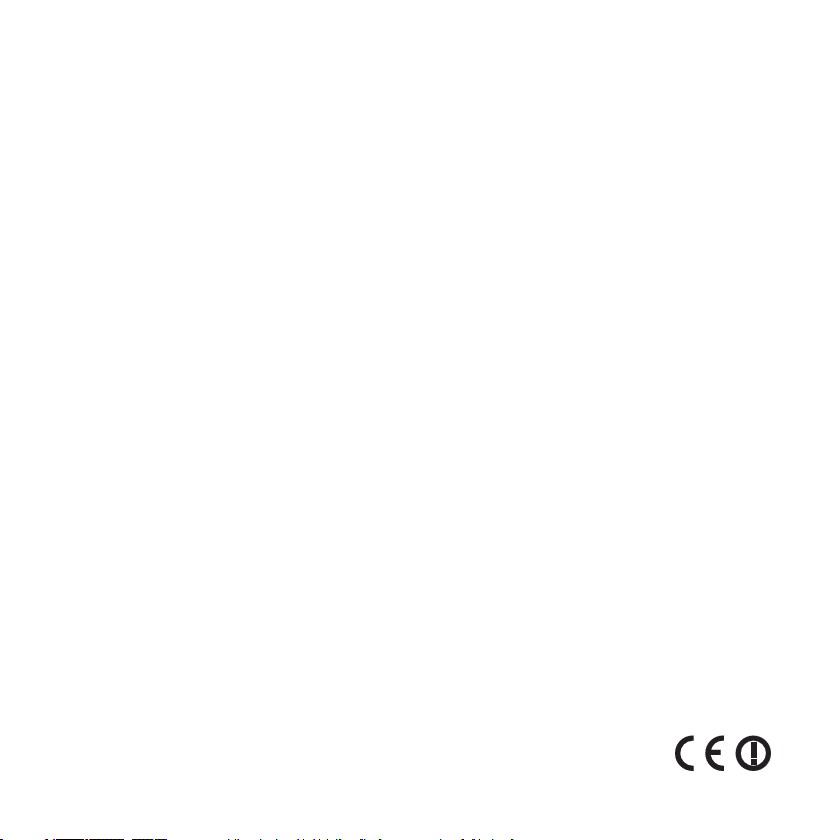
© 2008 Garmin Ltd. nebo dceřinné společnosti
Garmin International, Inc
1200 East 151st Street,
Olathe, Kansas 66062, USA
Tel (913) 397 8200 nebo
(800) 800 1020
Fax (913) 397 8282
Všechna práva vyhrazena. Bez předchozího souhlasu společnosti Garmin nesmí být žádná část tohoto manuálu
reprodukována, kopírována, přenášena, publikována, dávána k dispozici ke stažení na internetu nebo ukládána na
jakékoliv paměťové médium. Společnost Garmin dává tímto souhlas k vytvoření jedné záložní kopie manuálu pro
vlastní potřebu. Takto pořízená kopie musí obsahovat úplný text manuálu, bez jakýchkoliv změn, včetně vyznačených autorských práv. Jakékoliv jiné šíření nebo úpravy manuálu jsou přísně zakázány.
Informace uvedené v této příručce mohou být bez předchozího upozornění změněny. Společnost Garmin si v důsledku zlepšování nebo změn výrobku vyhrazuje právo měnit obsah tohoto manuálu bez povinnosti komukoliv takovéto
změny hlásit. Pro bližší informace o aktuálním znění manuálu a pro bližší informace o tomto či jiném produktu,
navštivte internetové stránky společnosti Garmin (www.garmin.cz).
Garmin®, logo Garmin, MapSource®, nüvi® a TourGuide® jsou obchodní známky společnosti Garmin Ltd. nebo
jejich dceřinných společností registrované v USA a dalších zemích. Garmin Lock™, myGarmin™ a nüMaps Gurantee™ jsou obchodní známky společnosti Garmin Ltd. nebo jejich dceřinných společností. Tyto obchodní známky
nelze užívat bez výslovného souhlasu společnosti Garmin.
Název a logo Bluetooth® jsou majetkem společnosti Bluetooth SIG. Inc. a společnost Garmin je oprávněna je užívat.
Windows® je registrovanou obchodní známkou společnosti Microsoft Corporation ve Spojených státech amerických
a/nebo v dalších zemích. Mac® je registrovanou obchodní známkou společnosti Apple Computer, Inc. Audible.
com® je registrovanou obchodní známkou společnosti Audible, Inc. © Audible, Inc. 1997-2008. SaversGuide® je
registrovanou obchodní známkou společnosti Entertainment Publications, Inc. RDS-TMC Traffi c Internation Services France © Via Michelin 2006. SD™ je obchodní známkou společnosti SD card Association. Google™ a Panoramio™ jsou obchodní známky společnosti Google Inc. Microsoft, MSN a logo MSN logo jsou obchodními známkami koncernu Microsoft. Název MapQuest je obchodní známkou nebo registrovanou obchodní známkou společnosti
MapQuest nebo AOL LLC. Další obchodní známky a obchodní názvy jsou majetkem příslušných vlastníků.
Garmin (Europe) Ltd.
Libert House,
Hounsdown Business Park,
Southampton, Hampshire,
SO40 B, UK
Tel. +44 (0) 870 8501241
(mimo Velkou Británii)
0808 2380000
(ve Velké Británii)
Fax +44 (0) 870 8501251
Garmin Corporation
No. 68, Jangshu 2nd Road,
Shijr, Taipei County, Taiwan
Tel. 886/2.642.9199
Fax 886/2.2642.9099
Page 3
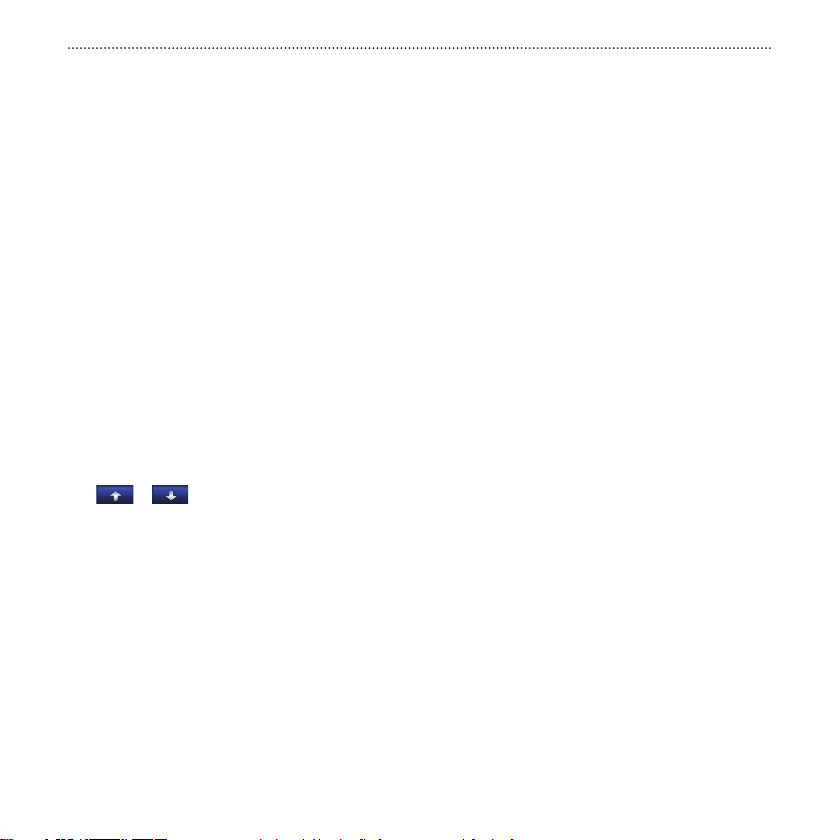
Úvod
Úvod
Vysvětlivky
„Zvolit dotykem“ znamená položit prst do
místa odpovídající položky na displeji.
Šipka (>) objevující se v textu, označuje
sled úkonů, které je třeba provést dotykem. Např. pokud je uvedeno „zvolte
dotykem Where to? (Kam?) > Favorites
(Oblíbený)“, dotykem zvolíte nejprve
možnost Where to? a poté Favorites.
Tipy a zkratky
• Rychlý návrat na úvodní stranu zvolíte
dlouhým dotykem položky Back (Zpět).
• Další možnosti zobrazíte dotykem
a . Přidržením dosáhnete
zrychleného rolováni.
Kontakt na společnost
Garmin
Jakékoli dotazy týkající se zakoupeného
zařízení směřujte buď přímo do sídla fi rmy v USA (navštivte www.garmin.com/
support nebo fi rmu Garmin USA kontaktujte telefonicky: (913) 397-8200 event.
(800) 800-1020.) nebo prostřednictvím
britského telefonního čísla 0808 2380000
kontaktujte Garmin (Europe) Ltd.
Na webu www.garniin.com/support naleznete v sekci Contact Support informace
o technické podpoře nebo můžete kontaktovat společnost Garmin (Europe) Ltd. na
telefonu +44(0)870.8501241.
myGarmin™
Možnosti využití přístroje Garmin naleznete na http://my.gamiin.coin
• Zaregistrujte se
• Předplaťte si online informace z bezpečnostních kamer (viz. str. 50).
• Odblokujte si alternativní mapy.
Manuál GARMIN nüvi 7x5 série i
Page 4
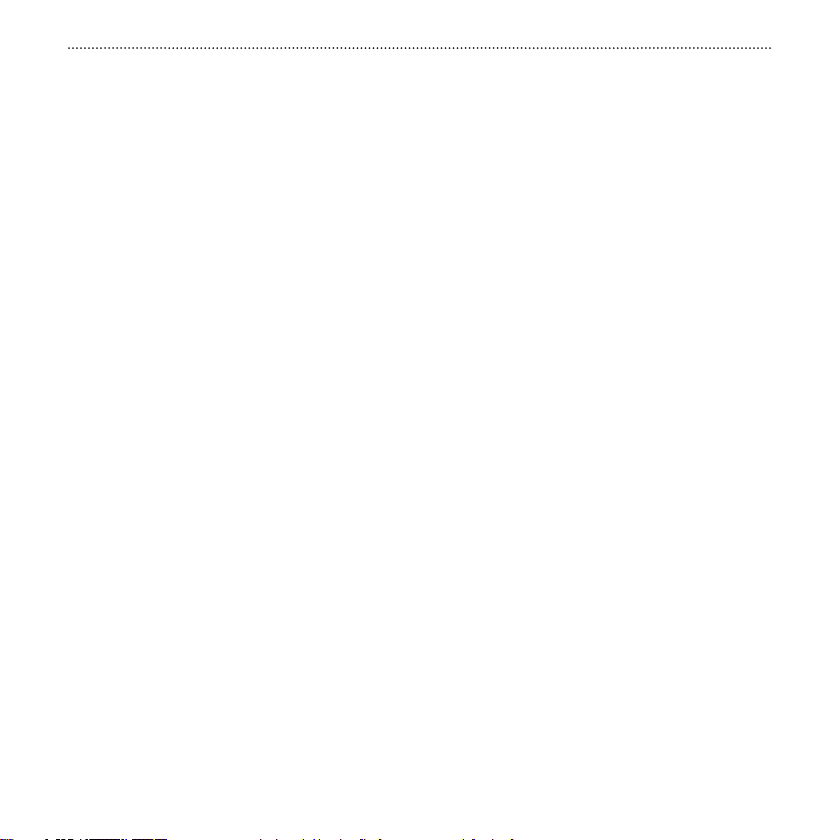
Úvod
Obsah
Úvod .................................................. i
Vysvětlivky ......................................i
Tipy a zkratky .................................i
Garmin-kontakty .............................i
myGarmin™ ...................................i
Začínáme ......................................... 1
Krok 1: Montáž ............................. 2
Krok 2: Konfi gurace ...................... 3
Krok 3: Satelitní spojení ............... 3
Krok 4: Obsluha ............................ 3
Vyhledání cíle ............................... 4
Sledováni trasy ............................. 5
Nastavení hlasitosti ...................... 6
Where To? (Kam?) .......................... 7
Vyhledávání v požadované
oblasti .......................................... 7
Možnosti stránky Go! (Start) ......... 7
Hledání adresy ............................. 8
Hledání místa hláskováním názvu ... 8
Nastavení domovského stanoviště ... 9
Nalezení posledních hledaných ....
míst ............................................. 10
Oblíbené (Favorites) ................... 10
Práce s vlastními trasami ........... 13
Hledání místa prostřednictvím .......
mapy ........................................... 14
Zadání souřadnic ........................ 15
Práce s hlavními stránkami ......... 16
Mapa .......................................... 16
Informace o cestě ....................... 17
Seznam odboček ........................ 17
Příští odbočení ........................... 18
Bezdrátové telefonování .............. 19
Párováni přístrojů ....................... 19
Spárováni s mobilním telefonem ...
přes telefon ................................. 20
Spárování s mobilním telefonem ...
přes nüvi ..................................... 20
Přijetí hovoru .............................. 21
Hovor .......................................... 21
Nabídka pro telefon .................... 21
Dopravní informace ...................... 24
Přijímač dopravních informaci
FM TMC...................................... 24
MSN® Direct dopravní informace ..24
Příjem dopravních informací ...... 25
Doprava ve Vašem okolí............. 25
Barevné označení stupně
průjezdnosti ................................ 25
Doprava na Vaší trase ................ 26
Prohlížení mapy dopravních
informací ..................................... 26
Prohlížení dopravních omezení .. 27
ii Manuál GARMIN nüvi 7x5 série
Page 5
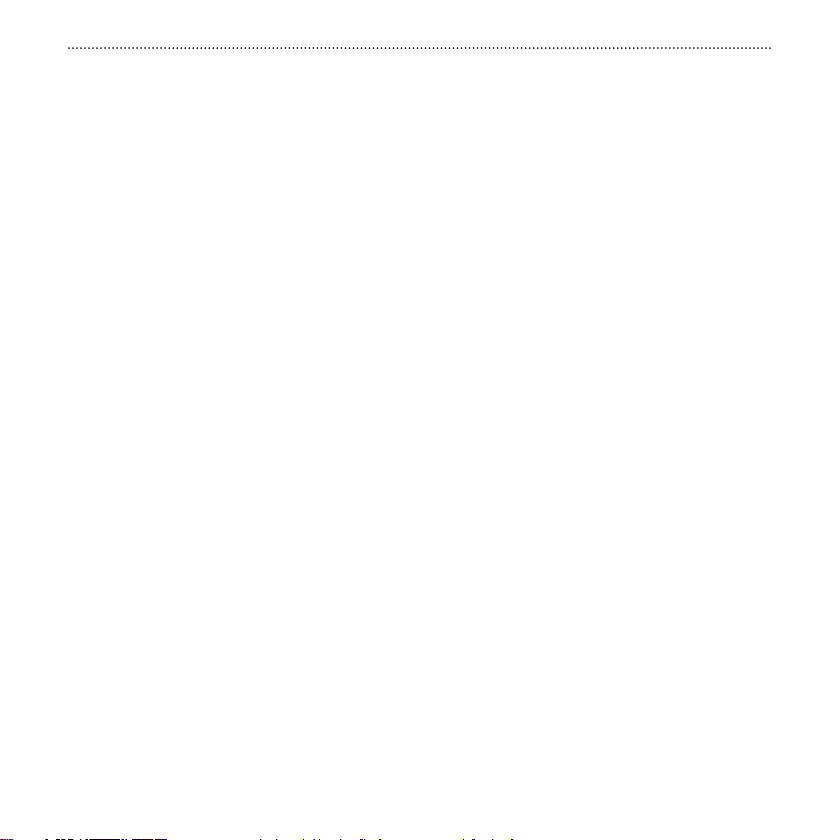
Úvod
Dopravní oznámení .................... 27
Kódové blikání LED diody
přijímače FM TMC ...................... 27
Práce s mediálním přehrávačem ... 28
Použití bezdrátových
sluchátek .................................... 28
Přehrávání hudby ....................... 28
Poslech mluveného slova ........... 31
Správa souborů ............................ 32
Podporované typy souborů ........ 32
Nahrávání souborů ..................... 32
Mazání souborů .......................... 33
Užívání nástrojů ............................ 34
Nastavení ................................... 34
Where Am l? (Kde jsem?) .......... 34
Nápověda ................................... 34
Mediální přehrávač ..................... 34
MSN® Direct .............................. 34
Prohlížeč obrázků ....................... 35
Vlastní trasy ................................ 35
Má data ...................................... 35
Čas ve světě ............................... 35
Jazykový průvodce ..................... 36
Kalkulačka .................................. 37
Převodník jednotek ..................... 37
Dopravní oznámení .................... 38
Přehráváni zvuku reproduktory
ve vozidle ...................................... 39
Automatické ladění
převaděče FM ............................ 39
Ruční ladění FM převaděče ....... 39
Tipy pro volbu frekvence ............ 40
Informace o FM převaděči .......... 40
Vlastní nastavení přístroje ........... 41
Změna systémového nastavení . 41
Změna navigačního nastavení ... 42
Nastavení možností displeje ...... 42
Nastavení času .......................... 43
Nastavení jazyka ........................ 43
Změna nastavení mapy .............. 43
Zabezpečení přístroje ................. 44
Předplacené služby dopravního
zpravodajství .............................. 45
Nastavení technologie Bluetooth ... 46
Změna nastavení informací
o blížících se místech ................. 46
Obnovení veškerých nastavení .. 47
Odstranění uživatelských dat ..... 47
Manuál GARMIN nüvi 7x5 série iii
Page 6
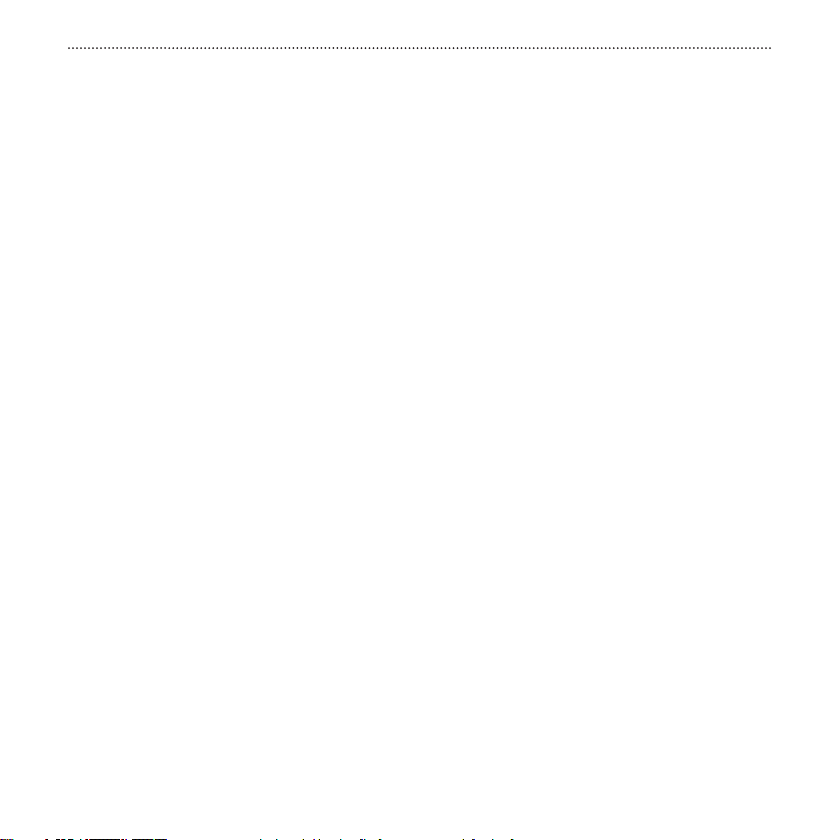
Úvod
Přílohy ........................................... 48
Dobíjení přístroje nüvi ................ 48
Reset přístroje ............................ 48
Kalibrace displeje ....................... 48
Uzamčení přístroje nüvi .............. 49
nüMaps Guarantee™ ................. 49
Přídavné mapy ........................... 49
Aktualizace softwaru .................. 50
Zvláštní a volitelné příslušenství 50
Akumulátor ................................. 52
Výměna pojistky ......................... 53
GPS satelitní signály .................. 53
Montáž na palubní desku ........... 54
Demontáž přístroje nüvi
a držáku ...................................... 54
Péče o přístroj nüvi ..................... 54
Důležitá legislativní upozorněni
týkající se převaděče FM ........... 56
Prohlášeni o shodě ..................... 57
Softwarová licenční smlouva ...... 57
Technické údaje .......................... 58
Problémy a jejích odstranění ...... 59
Rejstřík .......................................... 62
iv Manuál GARMIN nüvi 7x5 série
Page 7
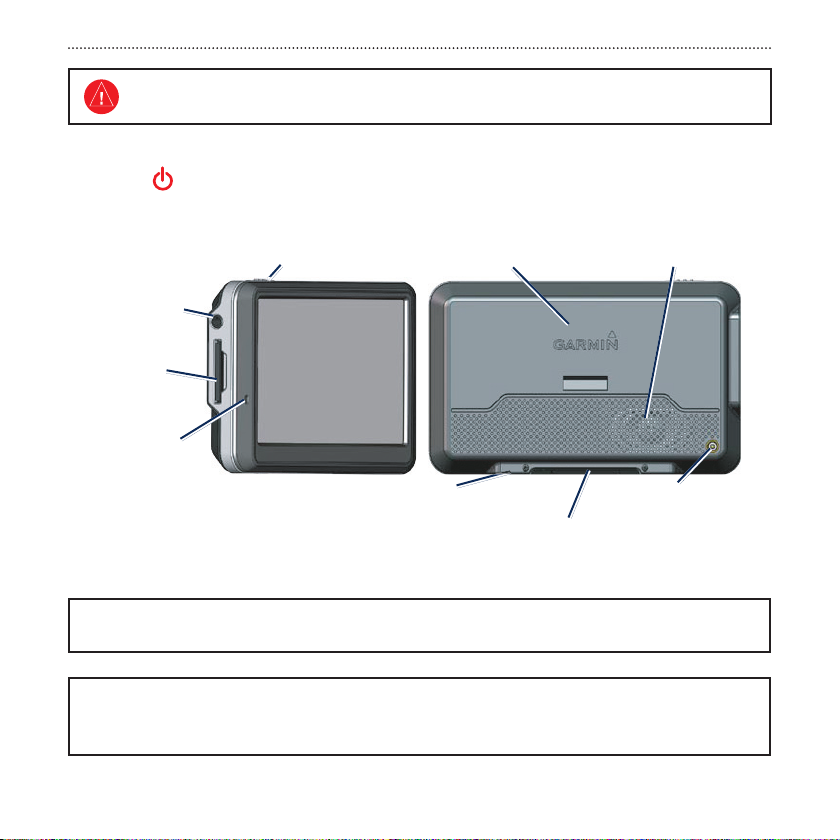
Upozornění a důležité informace týkající se přístroje naleznete v dodávaných
příručkách Bezpečnostní pokyny a Produktové informace.
Power:
přepnutím doleva přístroj zapnete/
vypnete; přepnutím doprava
přístroj uzamknete
Výstup na
sluchátka
Slot SD
karty
Mikrofon
GPS anténa Reproduktor
Začínáme
Mini USB konektor
Sériové číslo (sejmutím podstavce
odkryjete sériové číslo)
Konektor externí
antény
VAROVÁNÍ: Součástí přístroje je akumulátor Li-Ion. Vždy při opuštění vozidla jednotku
vyjměte a uložte ji mimo dosah slunečních paprsků-zabráníte tak jejímu poškození.
V dodávaných příručkách Bezpečnostní pokyny a Produktové informace si ještě před in-
stalací přístroje přečtěte, zda umístění přístroje na čelní sklo ve Vašem vozidle je v souladu se zákonnými nařízeními dané země.
Manuál GARMIN nüvi 7x5 série 1
Page 8
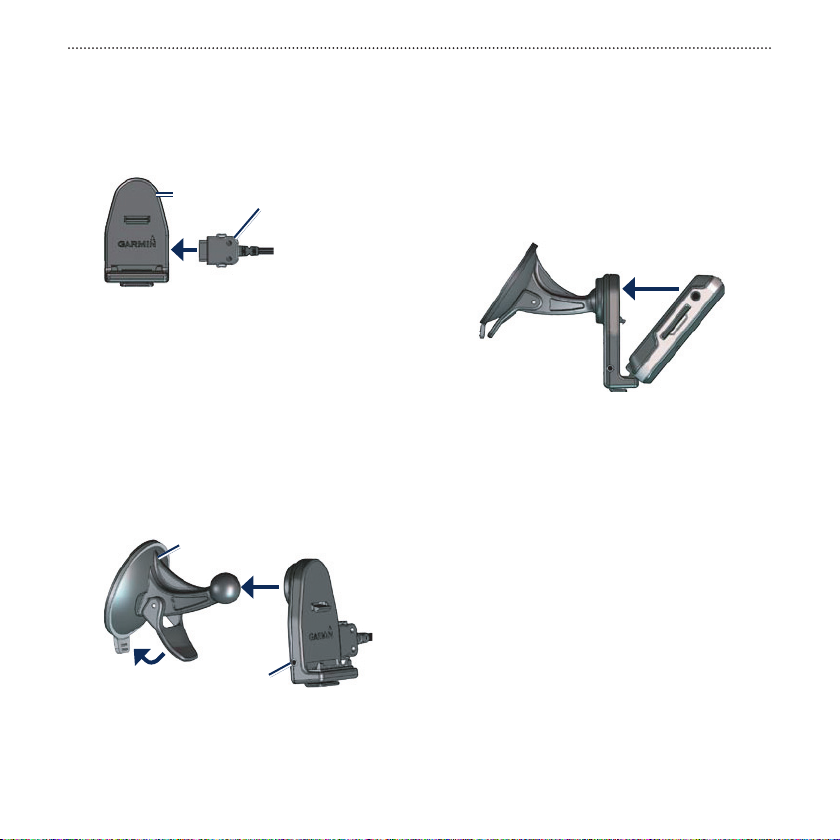
Začínáme
Krok 1: Montáž
1. Napájecí kabel připojte k napájecí
zdířce na pravé straně podstavce.
Podstavec
Síťový kabel
do auta
2. Z přísavného držáku odstraňte ochrannou fólii. Čelní okno a
přísavný držák zbavte nečistot,
omyjte ho a otřete do sucha.
3. Přísavný držák přimáčkněte na
čelní sklo.
4. Páčku zatlačte vzad - směrem
k přednímu oknu.
Přísavný držák
5. Do konzoly přísavného držáku
zacvakněte podstavec.
6. Přístroj položte na podstavec jeho
spodní částí.
7. Zařízení nakloňte, až dojde k jeho
zajištění.
8. Síťový kabel připojte do napájecí
zásuvky ve vozidle.
9. Využíváte-li přijímač dopravních
informací v rámci Evropy, pak anténu přijímače upevněte k čelnímu
sklu pomocí přísavky. (Přijímač
dopravních informací je součástí
mnohých balíčků nüvi.)
2 Manuál GARMIN nüvi 7x5 série
Page 9
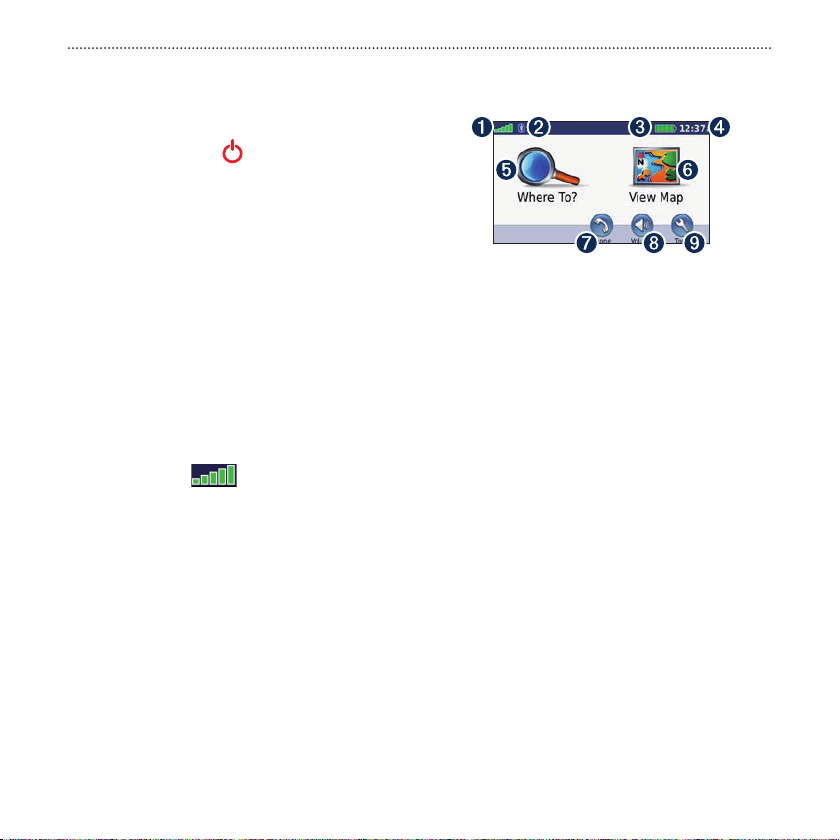
Začínáme
Krok 2: Konfi gurace
Připojením přístroje v nastartovaném vozidle dojde k jeho automatickému zapnutí.
Posunutím tlačítka Power doleva přístroj zapnete ručně. Postupujte dle pokynů
na displeji.
Krok 3: Satelitní spojení
1. Vozidlo se musí nacházet v otevřené krajině, mimo výškové budovy
(nesmí být při navazování spojení
v garáži).
2. Zapněte přístroj nüvi.
Navázání spojení se satelitem může nějakou chvíli trvat. Intenzitu GPS signálu
určují ukazatel vlevo nahoře. Spojení je navázáno, pokud je alespoň jeden z
dílků zelený. Zadejte požadovaný cíl cesty
a můžete vyrazit.
Krok 4: Obsluha
1 Intenzita GPS signálu.
2 Stav Bluetooth® připojení.
3 Stav Li-Ion akumulátoru.
4 Aktuální čas.
5 Dotykem vyhledáte zvolený cíl cesty.
6 Dotykem zobrazíte mapu.
7 Uskutečníte hovor, pokud je připojen
kompatibilní mobilní telefon (nedostupné u nüvi 755).
8 Dotykem nastavíte hlasitost.
9 Dotykem ovládáte nástroje typu medi-
álních přehrávačů, nastavení, nápovědu, apod.
Manuál GARMIN nüvi 7x5 série 3
Page 10
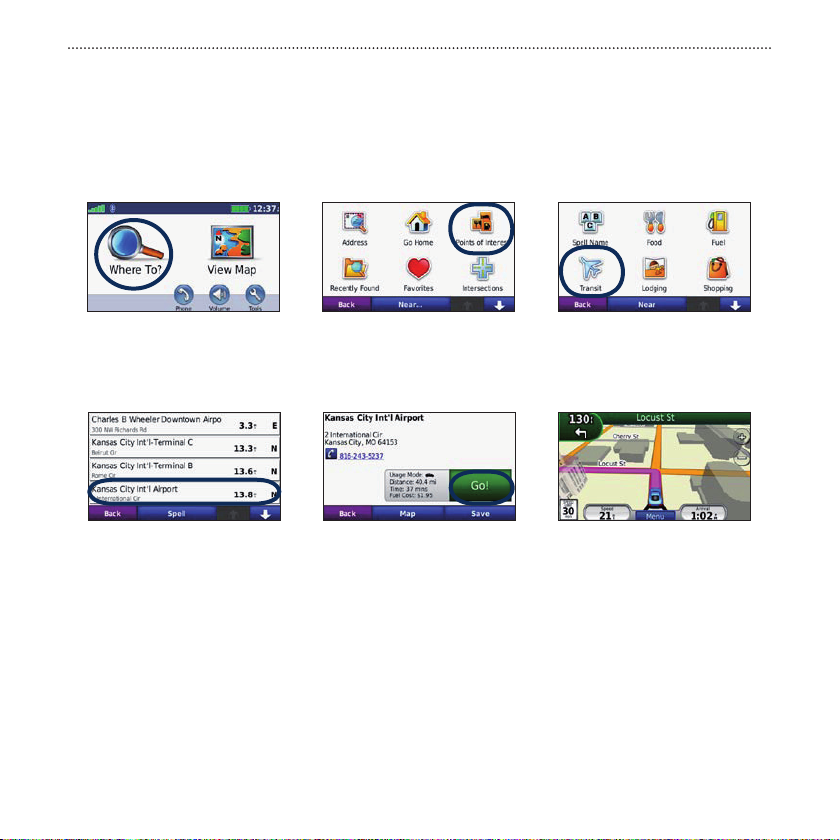
Začínáme
Vyhledání cíle
Nabídka Where to? (Kam?) je složena z několika skupin, jež lze využít pro vyhledávání
adres, měst a ostatních míst. Podrobná instalovaná mapa obsahuje miliony možných
cílů (např. restaurace, hotely, autoservisy apod.).
1 Dotykem zvolte Where
To? (Kam?).
4 Zvolte cíl. 5 Dotykem zvolte Go!
4 Manuál GARMIN nüvi 7x5 série
2 Zvolte kategorii. 3 Zvolte podkategorii.
6 Příjemnou cestu!
(Start).
Page 11
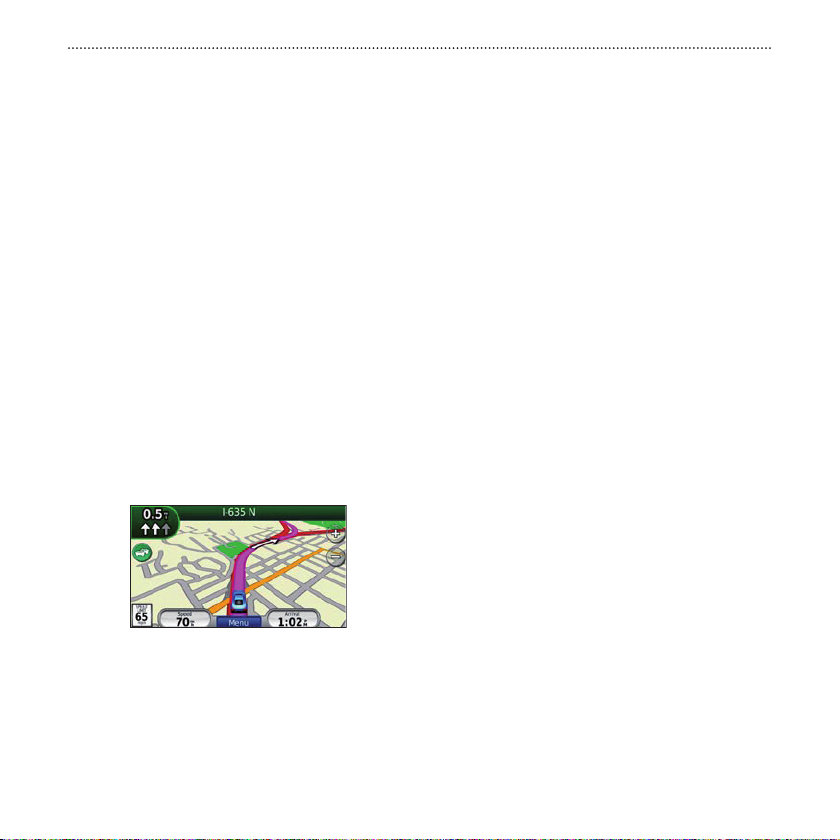
Začínáme
Sledování trasy
Trasa, kterou jedete, je vybarvena odstínem purpurové barvy (magenta). Během
jízdy Vás průvodce nüvi naviguje do cíle
hlasem, šipkami na mapě a rovněž udáním
směru v horní části mapy. Vzdálenost,
která vám zbývá do následujícího úkonu
při řízení vozidla je zobrazena v levém
horním rohu, kde je rovněž vyznačen jízdní pruh, který byste měli použít.
Pokud původní trasu z jakýchkoliv důvodů opustíte, přístroj nüvi se přizpůsobí
nastalé situaci a nabídne novou variantu
navigace.
Jedete-li po hlavních silnicích, může se
zobrazit piktogram rychlostního omezení
s konkrétním údajem.
Přidání průjezdného bodu
Do předem naplánované trasy můžete zakomponovat průjezdný bod. Přistroj poté
naplánuje trasu, jež vede přes tento bod
dále k vašemu cíli.
1. U aktivní trasy dotykem zadejte
Menu > Where to? (Kam?).
2. Vyhledejte požadované místo.
3. Dotykem zvolte Go! (Start).
4. Pro přidání nalezeného průjezdné-
ho bodu zadejte dotykem Add as
Via Point (Přidat průjezdný bod).
Pokud chcete přidat více takových bodů,
upravte trasu dle pokynů na str. 13.
Manuál GARMIN nüvi 7x5 série 5
Page 12
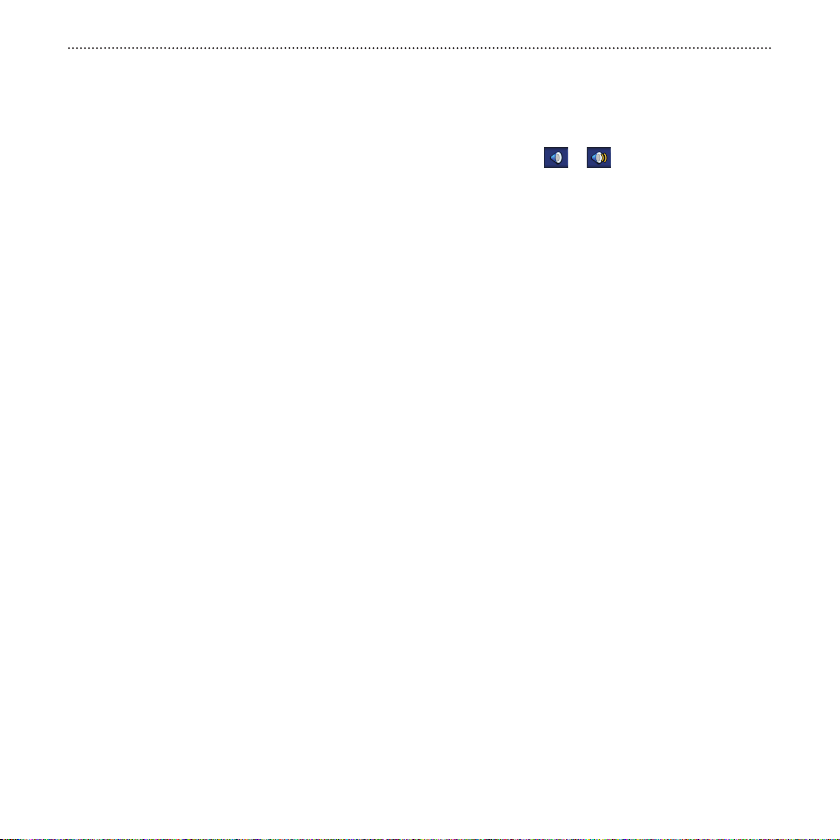
Začínáme
Objížďka
V případě uzávěrky silnice, jež leží na
Vaší trase, ji můžete objet.
1. U aktivní trasy dotykem zadejte
Menu.
2. Dotykem zvolte Detour (Objížď-
ka).
Přistroj nüvi naplánuje co možná nejkratší objížďku a vrátí Vás zpět na původní
trasu. Pokud je však trasa, po které právě
jedete, jedinou možnou variantou, objížďka se nenaplánuje.
Pozastavení trasy
1. U aktivní trasy dotykem zadejte
Menu.
2. Dotykem zvolte Stop (Zastavit).
Nastavení hlasitosti
V hlavní nabídce dotykem zadejte Volume (Hlasitost). Hlasitost nastavíte doty-
kem symbolů a . Pokud vyberete
možnost Mute (Ztlumit), zvuk se vypne.
Hlasitost mluvených příkazů, hudebního
přehrávače a telefonu zvolíte dotykem
Mixer. Hlasitost nastavíte dle potřeby.
Návrat k původním hodnotám hlasitosti
provedete dotykem Restore (Obnovit).
FM převaděč nastavíte dotykem Audio
Output (Audio výstup). Viz str. 39. až 40.
6 Manuál GARMIN nüvi 7x5 série
Page 13
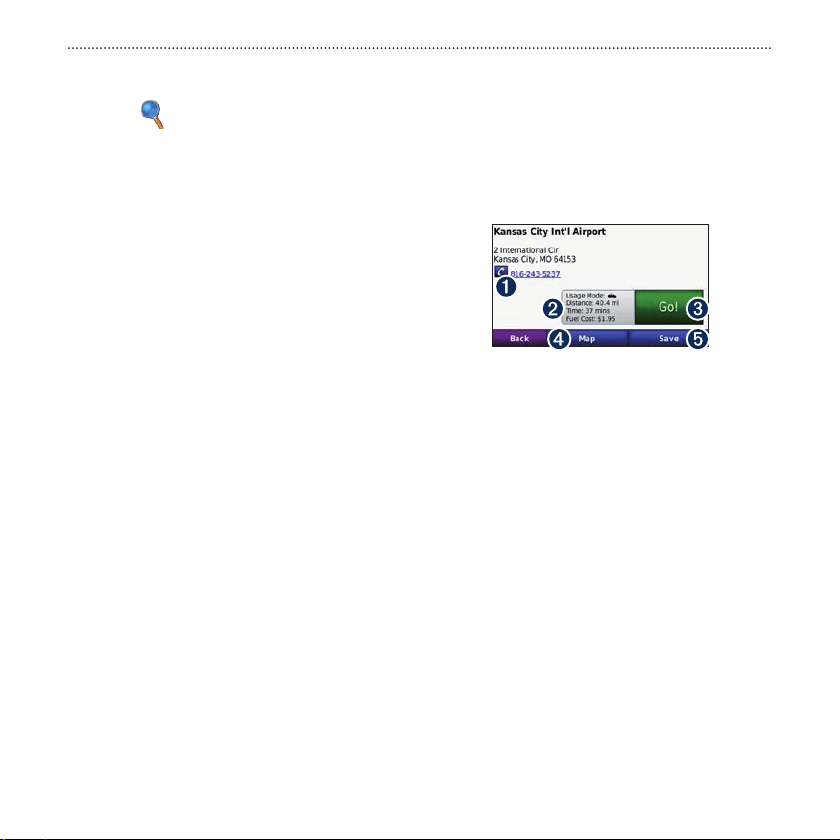
Where To? (Kam?)
Where To (Kam?)
Nabídka Where to? (Kam?) obsahuje
odlišné varianty vyhledávání požadované
pozice. Na str. 4 najdete pokyny pro jednoduché vyhledávání.
Vyhledávání v požadované
oblasti
Přístroj automaticky vyhledává místa
v okolí aktuální polohy.
1. Dotykem vyberte Where To?
(Kam?) > Near (Okolí).
2. Zvolte požadovanou možnost:
• Where l Am Now (Kde se nyní
nacházím) - vyhledá místo v okolí Vaší aktuální pozice.
• A Dífferent City (Jiné město)
- vyhledá nejbližší místo od zadaného města.
• My Current Route (Má aktuální
trasa) - vyhledá místa v okolí
Vámi naplánované trasy.
• My Destinatlon (Můj cil) - vyhle-
dá místo v okolí daného cíle.
3. Dotykem potvrďte na OK.
Možnosti stránky Go!
(Start).
Dotykem na položku seznamu, jež je součástí výsledků hledání, zobrazíte stránku
Go! (Start).
1 Zvolíte volání do daného místa, pokud
je připojen mobilní telefon (prostřednictvím bluetooth; nedostupné u nüvi
755).
2 Dotykem zobrazíte trasu na mapě.
3 Dotykem vytvoříte trasu „turn-by-
turn“ (v dílčích krocích) do daného
místa.
4 Dotykem na Show Map (Zobrazit
mapu) zobrazíte místo na mapě.
5 Dotykem uložíte místo do oblíbených
(Favorites). Viz str. 10.
Manuál GARMIN nüvi 7x5 série 7
Page 14
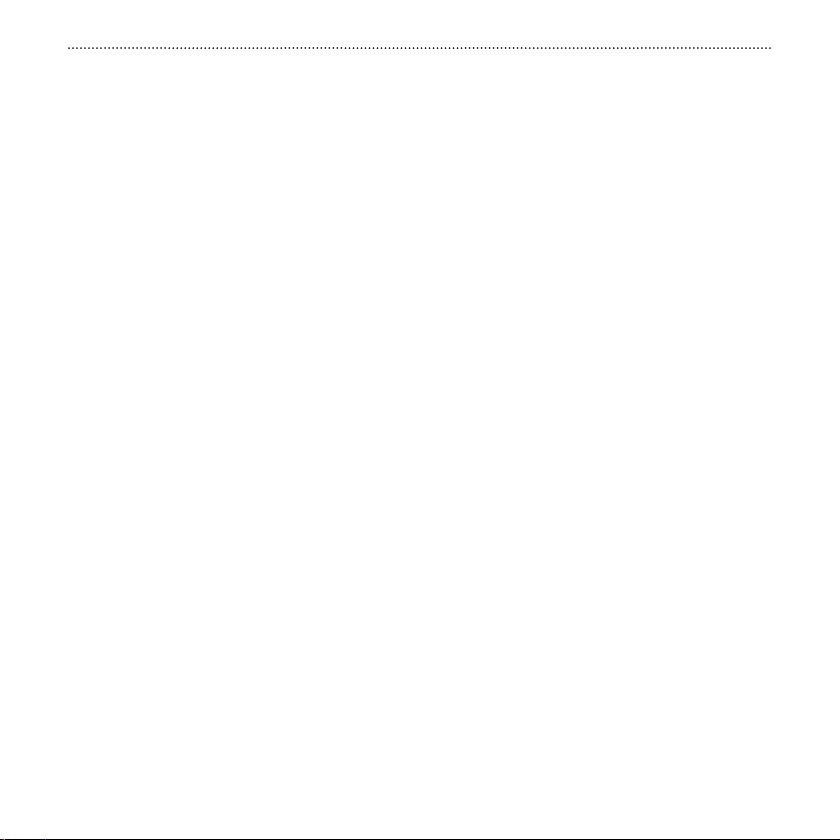
Where To? (Kam?)
Hledání adresy
Hledání adresy se liší v závislosti na typu
uložené mapy do přístroje. Veškerá místa
na mapě nejsou z pochopitelných důvodů
uvedena se směrovacím číslem.
1. Dotykem zvolte Where To?
(Kam?) > Address (Adresa).
2. V případě nutnosti vyberte Change State/Province (Změnit stát/
provincii) nebo Change Country
(Změnit zemi).
3. Zvolte možnost Search AII (Vyhledat vše).
NEBO
Dotykem zvolte Spell City (Hlás-
kovat název města) nebo Spell
Postal Code (Zadat PSČ), uveďte
název města/PSČ a potvrďte
dotykem Done (OK). Ze seznamu
vyberte město/směrovací číslo.
4. Zvolte číslo adresy a potvrďte
dotykem Done (OK).
5. Zadejte název ulice a potvrďte
dotykem Done (OK).
6. V případě nutnosti vyberte odpovídající ulici ze seznamu.
7. V případě nutnosti dotykem vyberte adresu.
Hledání místa hláskováním
názvu
Pokud je Vám znám název hledaného místa, můžete ho zadat pomocí klávesnice na
displeji. Hledání můžete rovněž zrychlit
tím, že zadáte část názvu.
1. Dotykem zvolte Where To?
(Kam?) > Points of Interest
(Body zájmu) > Spell Name
(Hláskovat název).
2. Pomocí klávesnice na displeji
zadejte název.
3. Potvrďte dotykem Done (OK).
8 Manuál GARMIN nüvi 7x5 série
Page 15
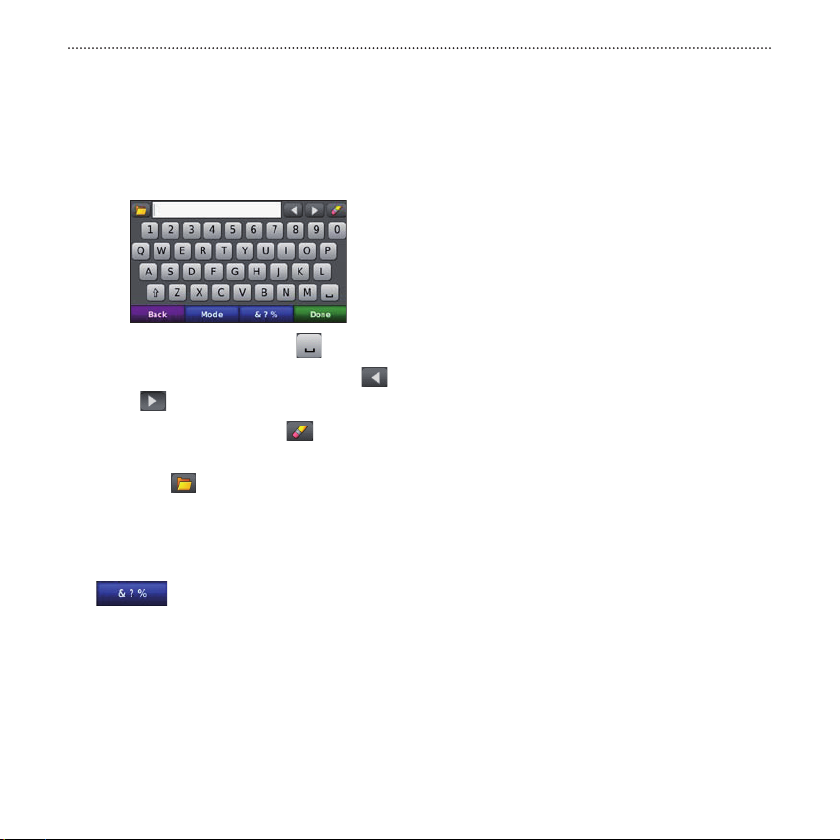
Where To? (Kam?)
Práce s klávesnicí na
displeji
Jakmile se na displeji zobrazí klávesnice,
jednotlivé znaky zadávejte dotykově.
• Mezeru vložíte dotykem .
• Pozici kurzoru změníte dotykem
nebo .
• Znak smažete dotykem .
• Volbu již dříve zadaných slov proveďte
dotykem .
• Volbu jazyka klávesnice proveďte
dotykem Mode (Režim).
• Speciální znaky zvolte dotykem
.
Nastavení domovského
stanoviště
Místo Vašich častých návratů můžete zvolit jako domovské stanoviště.
1. Dotykem zvolte Where To?
(Kam?) > Go Home (Jet domů).
2. Vyberte požadovanou variantu.
Návrat domů
Jakmile máte nastaveno domovského stanoviště, můžete si kdykoli na takto zvolené místo naplánovat trasu volbou Where
to? (Kam?) > Go Home (Jet domů).
Změna domovského
stanoviště
Nové domovské stanoviště nastavíte pomocí Tools (Nástroje).
1. Zvolte Tools (Nástroje) > My Data
(Má data) > Set Home Location
(Nastavit domovské stanoviště).
2. Vyberte požadovanou eventualitu.
Manuál GARMIN nüvi 7x5 série 9
Page 16
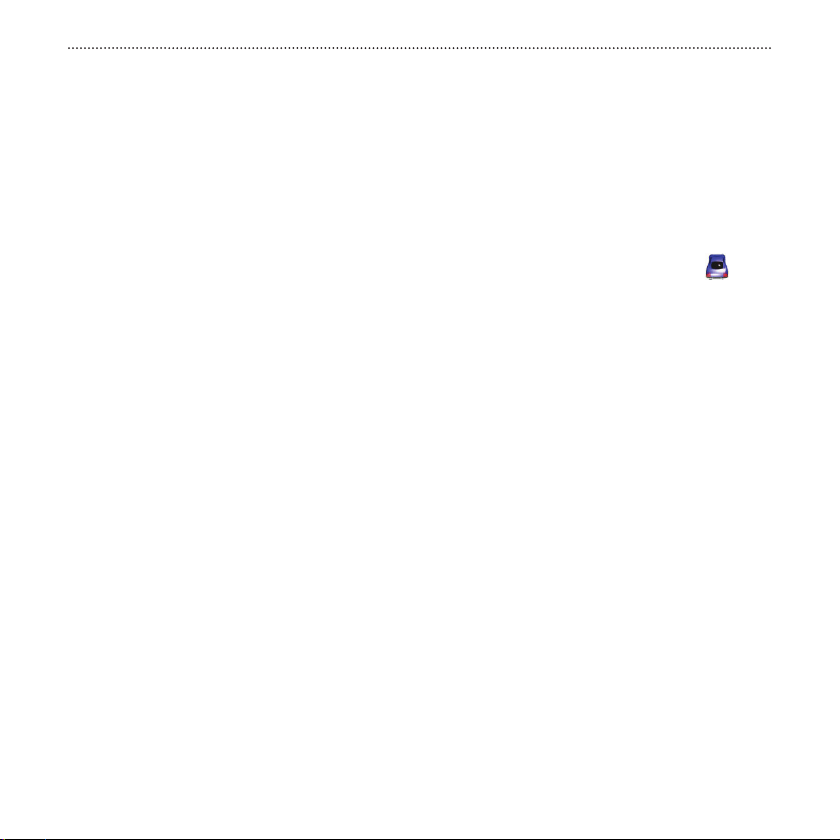
Where To? (Kam?)
Nalezení posledních
hledaných míst
Váš přístroj ukládá do seznamu dříve
vyhledaných pozic (Recently Found) 50
posledních údajů. Dříve hledaná místa
jsou umístěna v horní části seznamu a
zobrazíte je dotykovou volbou Where to?
(Kam?) > Recently Found (V poslední
době hledaná).
Vymazání posledních
hledaných míst
Volbou Clear (Odstranit) > Yes (Ano)
odstraníte všechna v poslední době hledaná místa ze seznamu ‚Recently Found‘.
Vymazány jsou všechny položky mimo
aktuální polohu.
Oblíbená místa
Svá oblíbená místa můžete ukládat do
složky Favorites (Oblíbené) a rychleji je
pak využít při plánování trasy. Domovské
stanoviště je rovněž uloženo v této složce.
Uložení aktuální polohy
Na mapě zvolte dotykový symbol .
Aktuální pozici uložte volbou Save Loca-
tion (Uložit polohu).
Uložení nalezené polohy
1. Po nalezení polohy určené k uložení zvolte na stránce Go! (Start)
možnost Save (Uložit).
2. Potvrďte dotykem na OK. Požado-
vaná poloha je přidána do Oblíbených.
Nalezení posledních
hledaných míst
1. Dotykem vyberte Where To?
(Kam?).
2. Dotykem vyberte Favorites (Oblíbené).
3. Zvolte kategorii. Zobrazí se seznam uložených míst.
10 Manuál GARMIN nüvi 7x5 série
Page 17
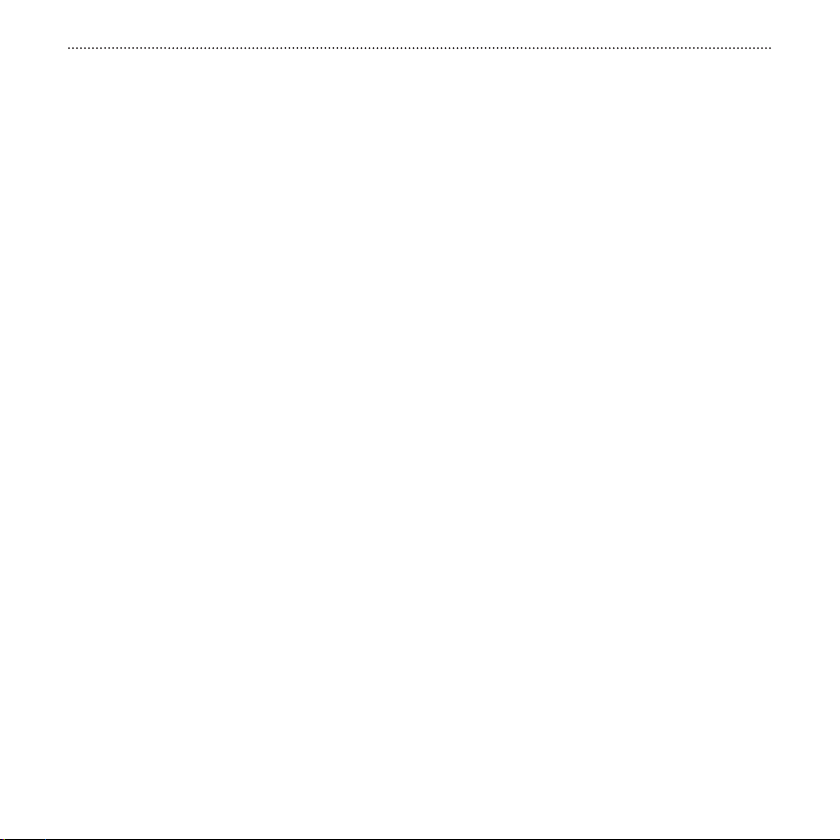
Where To? (Kam?)
Vyhledání poslední polohy
Při každém vyjmutí přístroje z podstavce
dojde k automatickému uložení poslední
zaznamenané polohy (Last Position). Tuto
funkci lze využít např. při hledání zaparkovaného vozidla.
1. Dotykem vyberte Where To?
(Kam?).
2. Dotykem vyberte Favorites (Oblíbené) > All Favorltes (Všechna
oblíbená) > Last Position (Poslední pozice).
Při každém sejmutí přístroje z napájecího
podstavce dojde k přepisu poslední zaznamenané pozice.
Editace uložených míst
1. Dotykem vyberte Where To?
(Kam?) > Favorites (Oblíbené).
2. Zvolte místo určené k editaci.
3. Dotykem vyberte Edit (Upravit).
4. Zvolte způsob, jakým trasu upravíte:
• Change Name (Změnit název)
- zadejte nový název a potvrďte
Done (OK).
• Attach Photo (Přidat foto) - zvolte obrázek, který chcete přiřadit
k danému místu. Ukládání obrázků
do přístroje nebo na SD kartu viz
strana 32-33.
• Change Map Symbol (Změnit
symbol na mapě) - dotykem vyberte nový symbol.
• Change Phone Number (Změnit
telefonní číslo) - zadejte telefonní
číslo a potvrďte Done (OK).
• Change Categories (Změnit
kategorii) - změní kategorii pro
uložené místo.
• Delete (Smazat) - zvolte Yes
(Ano) k odstranění položky z ‚Oblíbených‘.
Manuál GARMIN nüvi 7x5 série 11
Page 18
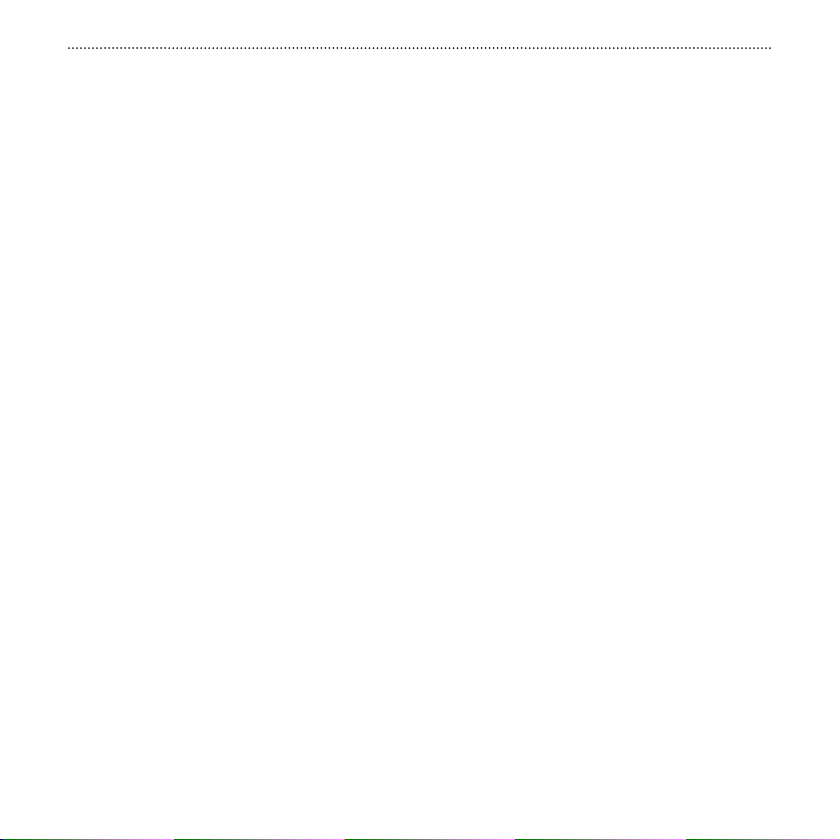
Where To? (Kam?)
Použití foto navigace
Do přístroje nüvi nebo na SD kartu můžete vložit obrázky obsahující informace
o poloze, a pak k nim vytvořit trasu.
1. Pro stáhnutí těchto fotografi í
navštivte http://connect.garmin.
com/photos.
2. Pro volbu a nahrání obrázků postupujte podle pokynů uvedených
na internetových stránkách.
3. Dotykem zvolte možnost Where
To? (Kam?) > Favorites (Oblíbené) > Panoramio Photos™
(Fotografi e Panoramio). Objeví
se seznam obrázků s Informacemi
o poloze.
4. Dotykem zvolte obrázek.
Stažení poloh
Do přístroje můžete online stahovat polohy či body zájmu.
1. Potřebný software pro Váš počítač
Garmin Communicator Plugin,
naleznete na webu www.garmin.
com/communicator.
2. Přístroj připojte k PC (viz str. 32).
3. Na internetu vyhledejte požadovanou polohu; např. na
www.google.com či
www.mapquest.com.
4. K odeslání polohy do přístroje dodržujte pokyny uvedené na internetu.
Polohy budou v přístroji uloženy do ‚Oblíbených‘.
12 Manuál GARMIN nüvi 7x5 série
Page 19
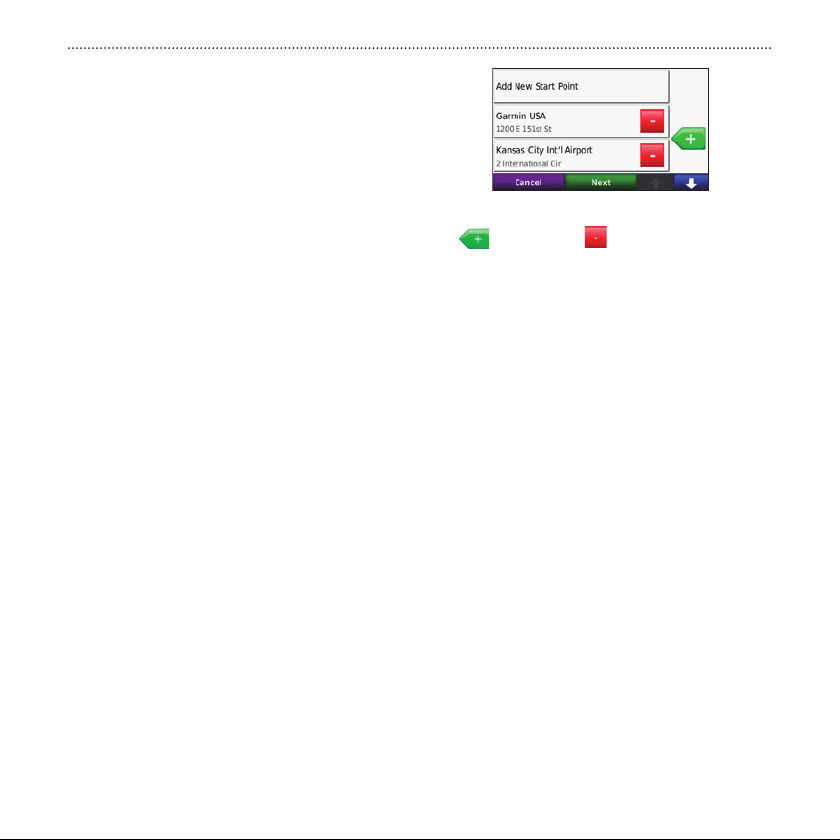
Práce s vlastními trasami
Zvolte Where To? (Kam?) > Custom
Routes (Vlastní trasy). Vyberte požado-
vanou trasu a stiskněte Go! (Start).
Where To? (Kam?)
Vytvoření vlastní trasy
Vytvořte novou trasu a před další cestou ji
uložte. Tímto způsobem si můžete připravit a uložit až 10 tras.
1. Dotykem vyberte Where To?
(Kam?) (nebo Tools/Nástroje) >
Custom Routes (Vlastní trasy) >
New (Nová).
2. Dále pak Add New Start Point
(Přidat nové výchozí místo).
3. Vyhledejte výchozí pozici a zadejte
Select (Vybrat).
4. Vyberte Add New End Point (Při-
dat nové cílové místo).
5. Vyhledejte cílovou pozici a zadejte
Select (Vybrat).
6. Novou zastávku přidáte dotykem
. Dotykem ji odstraníte.
7. Výpočet trasy a zobrazeni na
mapě provedete pomocí Next
(Další).
8. Trasu uložíte volbou Save (Uložit).
Úprava vlastní trasy
1. Dotykem vyberte Where To?
(Kam?) (nebo Tools/Nástroje) >
Custom Routes (Vlastni trasy).
2. Vyberte trasu k editaci.
3. Zvolte Edit (Upravit).
Manuál GARMIN nüvi 7x5 série 13
Page 20
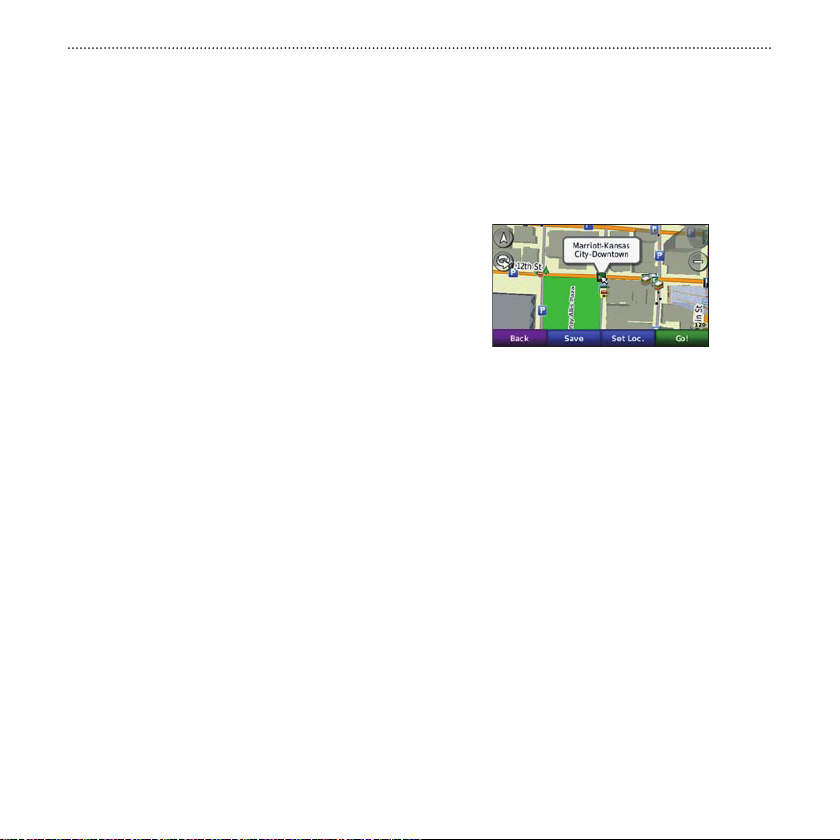
Where To? (Kam?)
4. Zvolte způsob úpravy trasy:
• Change Name (Změnit název)
- zadejte nový název a potvrďte
Done (OK).
• Add/Remove Points (Přidat/Od-
stranit zastávku) - přidá nový
start, zastávky na trase (průjezdné body) nebo cíl.
• Manually Recorder (Ručně
změnit pořadí) - změní pořadí
zastávek na trase.
• Optimally Recorder (Optimálně
změnit pořadí) - automaticky
seřadí zastávky na trase.
• Recalculate (Znovu napláno-
vat) – změní vlastnosti trasy (nejrychlejší, nejkratší, mimo silnice).
• Delete (Smazat) - odstraní poža-
dovanou trasu.
Po opuštění stránky editace trasy jsou
změny automaticky uloženy.
Hledání místa
prostřednictvím mapy
Dotykem vyberte Where To? (Kam?)
> Browse Map (Prohlížet mapu) nebo
libovolný bod na mapě.
• Přesunujte se prstem na mapě do
následující části.
• Dotykem znaménka + a – mapu zvětšíte a zmenšíte.
• Dotkněte se mapy v libovolném místě
- místo se označí šipkou.
• Takto označené místo uložíte pomocí
Save (Uložit). Navigaci do takto zvoleného místa proveďte dotykem Go!
(Start).
• Nastavení aktuální polohy v simulačním režimu přístroje proveďte dotykem Set Loc. (Nastavit polohu). Viz
strana 41.
14 Manuál GARMIN nüvi 7x5 série
Page 21
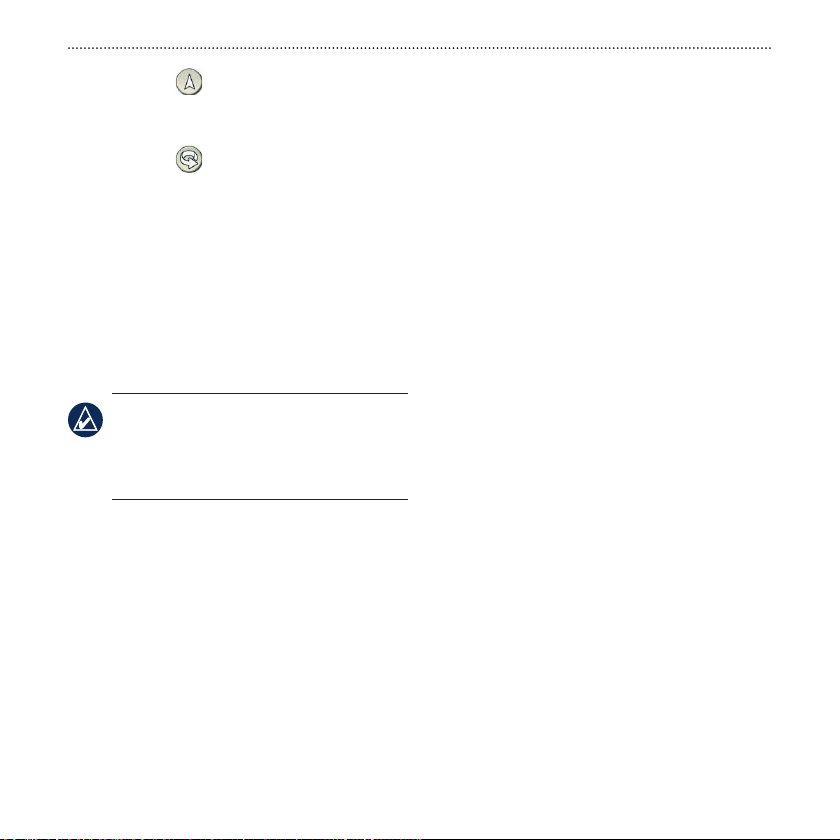
Where To? (Kam?)
• Dotykem přepínáte mezi 3D (trojrozměrným) a 2D (dvourozměrným)
zobrazením mapy.
• Dotykem
otáčíte úhel pohledu (3D
mapa).
• Současně s oddalováním (zmenšováním) mapy se vykresluje zobrazení
nadmořské výšky.
• Zeměkouli zobrazíte při maximálním
oddálení. Otáčením digitálního glóbu
můžete rychle vyhledat různá místa
kdekoli na světě.
POZNÁMKA: Detailní mapové
informace jsou k dispozici pouze
v případě nainstalovaného mapového pokrytí požadované oblasti.
Zadání souřadnic
Jestliže jsou Vám známy souřadnice cíle,
můžete je použít při zadání polohy pomocí zeměpisné šířky a délky (lze využít
i další formáty souřadnic). Což může být
podstatné při hře geocaching.
1. Dotykem vyberte Where To?
(Kam?) > Coordinates (Souřadnice).
2. Dotykem na Format (Formát) vy-
berte odpovídající formát souřadnic.
3. Nový směr zvolte dotykem směrové pole.
4. Dotykem číselného pole otevřete
prostor pro zadání souřadnic; poté
stiskněte Done (OK).
5. Jakmile jsou souřadnice zadány,
zvolte Next (Další).
Manuál GARMIN nüvi 7x5 série 15
Page 22
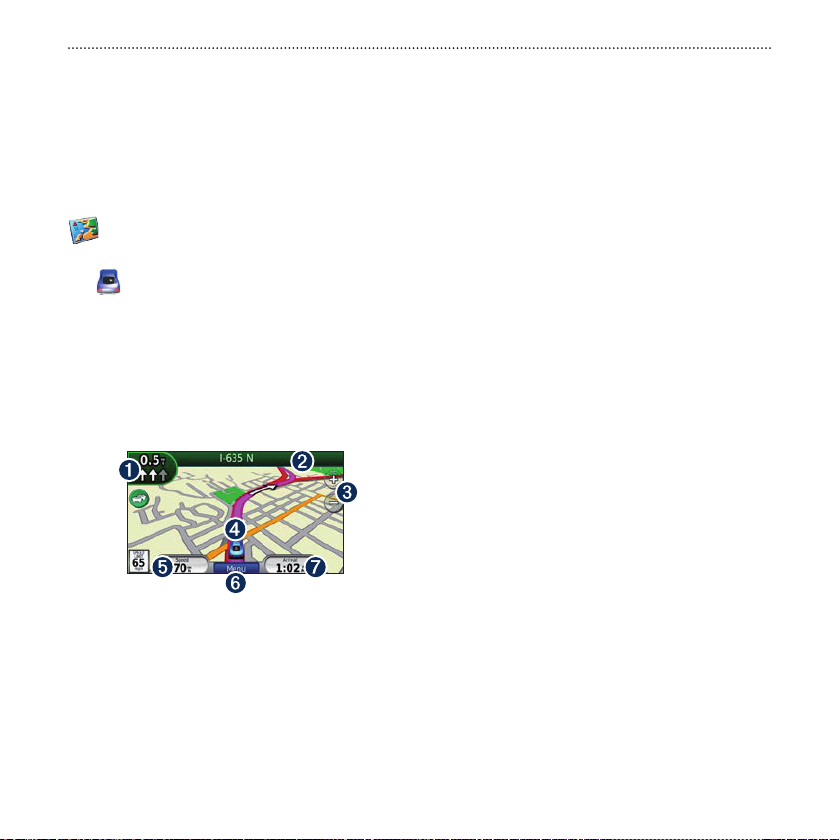
Práce s hlavními stránkami
Práce s hlavními
stránkami
Mapová stránka
Mapovou stránku zobrazíte dotykem na
View Map (Zobrazit mapu).
• Vaši aktuální pozici zobrazuje symbol
automobilu.
• Další části mapy zobrazíte pohybem
prstu po displeji (viz strana 14).
• Při průjezdu hlavními silnicemi se
eventuálně může objevit ikonka s údajem rychlostního omezení.
1 Dotykem zobrazíte příští odbočku
nebo nápovědu pro řazení do jízdního
pruhu.
2 Dotykem zobrazíte seznam odboček.
3 Dotykem zvětšíte nebo zmenšíte.
4 Dotykem zobrazíte stránku Where
Am l? (Kde jsem?).
5 Dotykem zobrazíte informace o cestě.
6 Dotykem se vrátíte do hlavní nabídky.
7 Dotykem upravíte datové pole.
Změna datového pole
Při navigaci za jízdy přistroj na displeji
zobrazuje různé informace.
1. Pří navigaci po trase vyberte
datové pole v pravém dolním rohu
mapy.
2. Označte údaje k zobrazení.
3. Pří navigaci mimo trasu opakujte
kroky 1 a 2.
16 Manuál GARMIN nüvi 7x5 série
Page 23

Práce s hlavními stránkami
Informace o cestě (Trip
Computer)
Na stránce ‚Informace o cestě‘ je zobrazena aktuální rychlost a statistika jízdy.
Tuto stránku spustíte dotykem Speed
(Rychlost).
V případě častých zastávek ponechejte
přístroj nüvi zapnutý, aby mohl plynule
měřit čas od okamžiku vyjetí.
Reset informací o cestě
Vyžadujete-li aktuální nezkreslené
a přesné informace o cestě, pak ještě před
započetím jízdy vynulujte odpovídající
počitadla. Učiníte tak dotykem Reset Trip
(Resetovat informace o cestě). Vynulování nejvyšší dosažené rychlosti provedete dotykem Reset Max (Resetování
maximální rychlosti).
Seznam odboček
Při jízdě po trase se zobrazují na seznamu
odboček pokyny, týkající se po sobě jdoucích odboček a vzdálenosti mezi nimi.
Seznam odboček (Turn List) vyberete dotykem textového okna v horní části mapy.
Následující odbočku Next Turn (Příští
odbočka) zobrazíte dotykem.
Celou trasu zobrazíte dotykem Show
Map (Zobrazit mapu).
Manuál GARMIN nüvi 7x5 série 17
Page 24

Práce s hlavními stránkami
Příští odbočení
Při pohybu po trase se na stránce Next
Turn (Příští odbočka) zobrazí mapa, informující o času zbývajícím do dosažení
odbočky.
Další odbočku na map+ zobrazíte dotykem Turn In (Odbočka) nebo ji vyberete
ze seznamu. Nápovědu pro řazení do jízdního pruhu na stránce Next Turn zvolte
dotykem Lane Assist (Nápověda pro zařazení do jízdního pruhu); pokud je však
součástí nainstalovaného softwaru.
Nápověda pro zařazení do
jízdního pruhu
Pokud je součástí nainstalovaného softwaru, nápověda pro zařazení do jízdního
pruhu zobrazuje následující křižovatku
s ukazatelem pruhu, do kterého se máte
zařadit. Nápovědu zobrazíte dotykem v
levém horním rohu mapy. Nápověda je
rovněž dostupná ze stránky Next Turn
(Příští odbočka).
18 Manuál GARMIN nüvi 7x5 série
Page 25

Bezdrátové telefonování
Bezdrátové telefonováni
Díky bezdrátové technologii Bluetooth
propojíte nüvi s mobilním telefonem.
Informace o kompatibilitě mobilního
telefonu a nüvi naleznete na
www.garniin.com/bluetooth.
Bluetooth technologie není k dispozici
u nüvi 755.
Párování přístrojů
Pomocí technologie Bluetooth sestavíte
bezdrátové spojení mobilního telefonu
a přístroje nüvi. Nejprve je však nutno
obě zařízení spárovat, přičemž je vyžadováno zadání PIN kódu. Po takto provedeném spárování lze pak oba přístroje
kdykoliv spojit.
Při párování musí být oba přístroje zapnuté a nesmí být od sebe vzdáleny více jak
10 metrů. Přístroj nüvi lze tímto způsobem propojit současně s mobilním telefonem i se sluchátky.
Párování spustíte buď ze svého mobilního
telefonu nebo z nüvi. Viz přiložené pokyny.
Při každém zapnutí přistroj nüvi automaticky navazuje spojeni s naposledy připojeným mobilním telefonem. Pokud jsou
obě zařízení zapnutá, dojde k automatickému spojení.
Jakmile je telefon připojen, můžete telefonovat. Nabídku telefonu zobrazíte dotykem Phone (Telefon) na hlavní stránce.
Manuál GARMIN nüvi 7x5 série 19
Page 26

Bezdrátové telefonování
Spárování s mobilním
telefonem přes telefon
1. Aktivujte Bluetooth ve Vašem
mobilu prostřednictvím nabídky
Nastavení, Bluetooth, Připojení
nebo Hands-free.
2. Spusťte vyhledávání Bluetooth
zařízení.
3. Ze seznamu zvolte nüvi.
4. Zadejte kód 1234.
Spárování s mobilním
telefonem přes nüvi
1. V hlavní menu zvolte Tools (Nástroje) > Settings (Nastavení) >
Bluetooth.
2. Vyberte buď Add (Přidat) nebo
Change (Změnit).
3. Aktivujte Bluetooth ve Vašem
mobilu. Vyhledatelný/Zjistitelný/
Viditelný - tyto možnosti naleznete v nabídce Bluetooth, Připojení
nebo Hands free.
4. Potvrďte dotykem OK.
5. Vyberte svůj mobilní telefon a znovu potvrďte OK.
6. Zadejte kód 1234.
20 Manuál GARMIN nüvi 7x5 série
Page 27

Bezdrátové telefonování
Přijetí hovoru
Příchozí hovor se zobrazí v okně Incoming Call (Příchozí hovor). Hovor přijměte dotykem Answer (Přijmout). Hovor
ignorujte dotykem Ignore (Nepřijmout)
a vypněte vyzváněni.
Mikrofon je integrován v přední části
přístroje nüvi.
Hovor
Hovor ukončete dotykem > End Call
(Ukončit hovor).
Změnu nastavení provedete dotykem >
Call Option (Možnosti hovoru):
• Touch Tones (Zvukové volby) -
zobrazí stránku klávesnice; lze využít
např. hlasovou poštu atd.
• Transfer Audio To Phone (Přepnout
na telefon) – při vypnutí přístroje
nüvi zůstáváte na příjmu mobilního
telefonu. Zpět se navrátíte dotykem
Transfer Audio To Device (Přepnout
na zařízení).
• Mute Microphone (Vypnutí mikrofonu).
Nabídka pro telefon
Nabídku telefonu zobrazíte dotykem Phone (Telefon) na hlavní stránce. Dotykem
Status (Stav) zobrazíte intenzitu signálu,
nabití telefonu a název připojeného telefonu.
POZNÁMKA: Funkce, které jsou
obsaženy v nabídce Phone (Telefon)
přístroje nüvi, nepodporují všechny
mobilní telefony.
Práce s telefonním
seznamem
Při spojení mobilního telefonu a přístroje
se do zařízení automaticky uloží i telefonní seznam. Ten však může být dostupný
až po uplynutí několika minut.
1. Dotykem vyberte Phone (Telefon)
> Phone Book (Telefonní seznam).
2. Dotykem vyberte kontakt (položka
seznamu), kterému hodláte volat.
3. Vlastní volání spustíte dotykem
Dial (Vytočit).
Manuál GARMIN nüvi 7x5 série 21
Page 28

Bezdrátové telefonování
Volání do místa z nabídky
bodů zájmu
1. Dotykem vyberte Phone (Telefon) > Points of Interest (Body
zájmu).
2. Najděte místo volání.
3. Zvolte Dial (Vytočit) nebo
.
Vytočení telefonního čísla
1. Dotykem vyberte Phone (Telefon)
> Dial (Vytáčeni).
2. Zadejte telefonní číslo a stiskněte
Dial (Vytáčení).
Zobrazení historie hovorů
Při každém spojení telefonu a přístroje se
automaticky ukládá i historie hovoru. Tak
však může být dostupná až po několika
minutách.
1. Dotykem vyberte Phone (Telefon)
> Call History (Historie hovorů).
2. Pro zobrazení zvolte kategorii.
Hovory jsou řazeny chronologicky
a poslední hovor je zobrazen nahoře.
3. Vyberte položku a stiskněte Dial
(Vytočit).
Volání domů
Pokud jste uložili své domovského stanoviště, můžete zkrácenou volbou volat
„domů“.
Postup zadání telefonního čísla:
1. Dotykem vyberte Phone (Telefon)
> Call Home (Volat domů).
2. Dotykem na Enter Phone Number
(Zadat telefonní číslo) použijete
k zadání klávesnici eventuálně
dotykem na Select From Pho-
nebook (Vybrat z telefonního
seznamu) - použijete k zadání vý-
běr z telefonního seznamu (pokud
telefon podporuje přenos telefonního seznamu).
3. Potvrďte Done (OK) > Yes (Ano).
Přístroj vytočí Vaše domovské
stanoviště (číslo).
Postup pro volání domů:
1. Dotykem vyberte Phone (Telefon)
> Call Home (Volat domů).
2. Přístroj vytočí Vaše domovské
stanoviště (číslo).
22 Manuál GARMIN nüvi 7x5 série
Page 29

Nastavení hlasového
vytáčení
Kontakty lze vytáčet rovněž hlasem.
1. Dotykem vyberte Phone (Telefon)
> Voice Dial (Hlasové vytáčení).
2. Vyslovte kontakt.
POZNÁMKA: Zadání kontaktu je
event. nutno zopakovat, aby mobilní
telefon rozpoznal hlasový příkaz.
Viz pokyny k ovládání telefonu.
Bezdrátové telefonování
Manuál GARMIN nüvi 7x5 série 23
Page 30

Dopravní informace
Dopravní informace
V závislosti na připojeném přijímači
podporuje přistroj příjem dopravních informací prostřednictvím kanálu FM TMC
nebo MSN® Direct.
Obě varianty informací se zobrazují na
displeji totožným způsobem.
POZNÁMKA: Společnost Garmin
neručí za korektnost dopravních
informací.
Přijímač dopravních
informací FM TMC
Přijímač dopravních informací FM TMC,
připojitelný pomocí síťového kabelu, je
součástí balíčků nüvi 755, 765 a 775. Tento přijímač podporuje příjem informací
vysílaných rádiovým datovým systémem
FM.
Předplacené služby přijímače jsou automaticky aktivní po navázání satelitního
spojení GPS zařízení Garmin a po přijetí
signálu od poskytovatele služeb. Tyto
služby si můžete kdykoliv rozšířit o další
funkce. Jejich seznam naleznete na
www.garmin.com/fmtrafl lc.
Přijímač dopravních
informací MSN® Direct
Přijímač dopravních informací MSN®
Direct, připojitelný pomocí síťového kabelu, je součástí baličku nüvi 785. Jeho prostřednictvím můžete využívat služeb MSN
Direct, včetně dopravního zpravodajství.
Informace o aktivaci služeb a používání
MSN Direct naleznete v sekci Rychlý ná-
vod k obsluze pro nüvi 785 a Příloha MSN
Direct k návodu k obsluze na
www.garmin.com.
24 Manuál GARMIN nüvi 7x5 série
Page 31

Dopravní informace
Informace o přijímačích a oblastech
pokrytí naleznete na
www.garmin.com/traffi c.
Příjem dopravních
informací
Příjem dopravních informací je možný
pouze za těchto podmínek:
• Přijímač musí být připojen k přístroji
nüvi.
• Přijímač i přistroj nüvi musí být napojeny k vnějšímu zdroji energie.
• Přijímač i přístroj nüvi musí být
v dosahu FM stanice vysílající TMC
signál,
POZNÁMKA: Funkční výkon přijímače může být snížen vyhřívanými
(metalizovanými) čelními skly.
Doprava ve Vašem okolí
Při příjmu dopravních informací je zobrazena v levém horním rohu přístroje ikona
se symbolem dopravy. Tento symbol je
barevně variabilní v závislosti na stupni
průjezdnosti aktuální trasy.
Barevné označení stupně
průjezdnosti
Barva Popis Význam
Zelená Volná
průjezdnost
Žlutá Střední
průjezdnost
Červená Neprůjezdná Silnice je
Silnice je
normálně
průjezdná.
Silnice je mírně
ucpaná
velmi ucpaná
nebo zcela
neprůjezdná.
Manuál GARMIN nüvi 7x5 série 25
Page 32

Dopravní informace
Doprava na Vaší trase
Přístroj nüvi při plánováni trasy vyhodnocuje aktuální dopravní situaci a automaticky volí nejrychlejší trasu. Pokud v průběhu cesty dojde na některém z úseků k
zácpě, přístroj automaticky upraví trasu.
Pokud však nenalezne výhodnější alternativu cesty, povede Vás dále stejnou cestou
(i přes zácpu).
V případě zaznamenané zácpy na Vaší
trase se u symbolu dopravy zobrazí tabulka s časovými údaji o zpoždění. Tento čas
je ihned zakomponován do odhadované
doby příjezdu.
Objetí zácpy na trase:
1. Stiskněte na mapě symbol dopravy.
2. Dotykem vyberte Traffi c On Route
(Doprava na trase).
3. Eventuálně stiskněte šipku pro
zobrazení dalších dopravních
omezení na trase.
4. Trasu s dopravními omezeními
změňte dotykem Avoid (Objet).
Prohlížení mapy
dopravních informací
Mapa dopravních informací zobrazuje
barevná označení pro výluky na vedlejších
cestách.
1. Stiskněte na mapě symbol dopravy.
2. Evidovaná dopravní omezení
zobrazíte na mapě dotykem Show
Traffi c Map (Zobrazit mapu dopravních informací).
Pro návrat do původní mapy stiskněte
symbol dopravy a pote Show Normal
Map (Zobrazit normální mapu).
26 Manuál GARMIN nüvi 7x5 série
Page 33

Dopravní informace
Prohlížení dopravních
omezení
1. Stiskněte na mapě symbol dopravy.
2. Seznam dopravních omezení
zobrazte dotykem Traffi c Search
(Vyhledávání dopravních Informací).
3. Dopravní omezení včetně příslušných informací zobrazíte dotykem
položky ze seznamu. V případě
výskytu více než jednoho omezení
použijte k zobrazení dalšího šipku.
Dopravní oznámení
Pokud zařízení, jehož součástí je i FM
TMC přijímač, používáte v Severní Americe, obdržíte dopravní oznámeni
a aktuální kupóny. Po zobrazení oznámení
na displeji zvolte dotykem jeho nejbližší
uplatněni.
UPOZORNĚNÍ: Nikdy nezapisujte
kód kupónu během jízdy.
K deaktivaci oznámení je nutno vypnout
příjem dopravních informací. Viz strana 45.
Kódové blikání LED diody
přijímače FM TMC
Přijímače FM TMC mohou obsahovat
LED diodu se signalizací jejich stavu.
POZNÁMKA: Tuto diodu neobsahují všechny přijímače.
LED dioda
napájení
Při napájení přístroje externím zdrojem
svítí zelená LED.
Stavová LED zobrazuje příjem signálu:
• Bliká žlutě přerušovaně: nastavuje
aktuální pozici,
• Svítí žlutě nepřerušovaně: hledá signálu.
• Svítí červeně nepřerušovaně: dočasná
ztráta signálu.
• Svítí zeleně nepřerušovaně: standardní
příjem dopravních informací.
LED dioda
stavu
Manuál GARMIN nüvi 7x5 série 27
Page 34

Práce s mediálními přehrávači
Práce s mediálními
přehrávači
Použití bezdrátových
sluchátek
Pomocí bezdrátových sluchátek A2DP
můžete poslouchat audio ve vysoké kvalitě (připojení Bluetooth). Informace
o Bluetooth viz strana 19.
Korektní spárování a spojení obou zařízení je možné, jen když jsou oba přístroje
zapnuty a jsou od sebe vzdáleny max.
10m.
Párování přístroje se
sluchátky
1. V hlavním menu zvolte Tools (Nástroje) > Settings (Nastavení) >
Bluetooth.
2. Zvolte buď Add (Přidat) nebo
Change (Změnit).
3. Zapněte sluchátka a eventuálně
povolte jeden z režimů Find Me/
Discoverable/Visible mode (Vyhledatelný/Zjistitelný/Viditelný).
4. Volbu potvrďte dotykem OK.
5. Zvolte sluchátka a potvrďte OK.
6. V případě nutnosti zadejte u slu-
chátek PIN a potvrďte Done (OK).
7. Zvolte OK.
Přehrávání hudby
Hudební soubory lze uložit do vnitřní
paměti přístroje nebo na SD kartu. Viz str.
32-33.
1. Dotykem vyberte Tools (Nástroje)
> Media Player.
2. Dotykem Source (Zdroj) zobrazte
přehrávač MP3.
3. Zvolte Browse (Hledat).
4. Eventuálně vyberte kategorii
a podkategorii.
5. Dotykem Play All (Přehrát vše)
přehrajete veškeré záznamy
příslušné kategorie od začátku
seznamu.
Dotykem na název konkrétní
skladby ji přehrajete.
28 Manuál GARMIN nüvi 7x5 série
Page 35

Práce s mediálními přehrávači
Seznam
hudebních
stop
• Dotyková volba seznamu stop je
určena pro přidání, odstranění nebo
přeskočení skladby ze seznamu.
• Dotykem nastavíte hlasitost.
• Dotykem přehrajete skladbu od
jejího začátku; opětovným dotykem
přehrajete předchozí skladbu. Přidržením se vracíte zpět v rámci aktuální
skladby.
• Dotykem přehrajete následující
skladbu. Přidržením se posunujete
vpřed v rámci aktuální skladby.
• Dotykem pozastavíte skladbu.
Album
• Opětovným dotykem
kovaně přehrajete aktuální seznam
skladeb.
• Dotykem
v náhodném pořadí.
• Dotykem na album zobrazíte informace o hudebním souboru nebo umožníte
odstranění skladby ze seznamu stop.
přehrajete skladby
opa-
Podporované typy souborů
Přístrojem jsou podporovány soubory ve
formátu MP3 a seznamy stop M3U
a M3U8.
Vytvoření a přehrávání
seznamu stop
Seznamy stop vytvořené na Vašem PC lze
přehrávat přístrojem nüvi. Jeho pomocí
můžete seznam stop rovněž uložit.
Manuál GARMIN nüvi 7x5 série 29
Page 36

Práce s mediálními přehrávači
Uložení aktuálního seznamu stop:
1. Při přehrávání zvolte Browse
(Prohlížet) > Playlist (Seznam
stop) > Save Current Playlist
(Uložit aktuální seznam stop).
2. Zadejte název a potvrďte Done
(OK).
Vytvoření nového seznamu stop:
1. V hudebním přehrávači zvolte
Browse (Prohlížet) > Playlist
(Seznam stop) > Create New
Playlist (Vytvořit nový seznam
stop).
2. Vyberte skladby.
3. Po jejich zadání potvrďte dotykem
Back (Zpět).
Vytvoření seznamu stop na počítači:
1. Na svém PC vytvořte seznam hudebních souborů a ten poté uložte
ve formátu M3U nebo M3U8.
2. V případě nutnosti odeberte v
textovém editoru z názvu souboru M3U cestu k tomuto souboru,
protože by měl obsahovat pouze
seznam názvů stop. Viz nápověda
audio programu.
3. Seznam stop a hudební soubory
uložte do přístroje nüvi (viz strana
32-33). Soubor M3U přitom musí
být na stejném s hudebními soubory.
Přehrání seznamu stop:
1. V hudebním přehrávači zvolte
Browse (Prohlížet) > Playlist
(Seznam stop) > Open Saved
Playlist (Otevřít uložený seznam
stop). Zobrazí se dostupné sezna-
my stop.
2. Dotykem požadovaného seznamu
stop spustíte přehrávání hudebních souborů.
Úprava aktuálního seznamu stop:
1. Při přehrávání zvolte Playlist
(Seznam stop).
2. Úprava seznamu stop:
• Dotykem Add (Přidat) přidáte
skladbu na konec seznamu stop.
• Označte dotykem příslušnou
skladbu a poté ji pomocí Remove
(Odstranit) smažete ze seznamu
stop.
30 Manuál GARMIN nüvi 7x5 série
Page 37

Práce s mediálními přehrávači
Poslech mluveného slova
Nahrávky tohoto typu jsou k zakoupení na
webu Audible.com®
- http://garmin.audible.com.
Poslech mluveného slova
1. Dotykem vyberte Tools (Nástroje)
> Media Player.
2. Dotykem na Source (Zdroj) ote-
vřete přehrávač mluveného slova.
3. Zvolte Browse (Prohlížet).
4. Vyberte kategorii a název nahrávky.
Obal knihy
• Dotykem nastavíte hlasitost.
• Dotykem
a dotykem se vrátíte zpět. Přidržením se pohybujete vpřed a vzad.
• Dotykem
• Dotykem na obal knihy zobrazíte
podrobnější informace.
přejdete k další části
pozastavíte přehrávání.
Práce se záložkami
Dotykem na a Bookmark (Záložka) vytvoříte záložku. Dotykem na
zobrazíte své záložky a požadovanou vyberete. Dotykovou volbou Play (Přehrát)
přehrajete nahrávku od místa se záložkou.
Manuál GARMIN nüvi 7x5 série 31
Page 38

Správa souborů
Správa souborů
Do vnitřní paměti přístroje nebo na SD
kartu můžete ukládat soubory typu MP3
nebo JPEG.
POZNÁMKA: Přístroj nüvi není
kompatibilní s operačními systémy
Windows® 95, 98, Me a NT a dále
s operačním systémem Mac® OS
10.3 a staršími verzemi. Což je běžný jev u záložních velkokapacitních
USB zařízení.
Podporované typy souborů
• Hudební soubory MP3
• Hudební soubory M3U, M3U8
• Soubory mluveného slova AA
• Obrazové soubory JPEG, JPG
• GPI soubory vlastních bodů zájmu PPI
ze zaváděcího programu POI
• Mapy, trasy a trasové body
z MapSource®
Nahrávání souborů
Krok 1: Vložte SD kartu
(volitelné příslušenství)
Zatlačte na kartu, dokud neuslyšíte cvaknutí a to při vkládání i vyjímání karty.
Krok 2: Připojte USB kabel
Menší konektor (mini USB) připojte do
slotu ve spodní části přístroje a větší konektor připojte do USB portu počítače.
Na PC s operačním systémem Windows®
se vnitřní paměť přístroje a SD karta objeví jako vyjímatelný disk (naleznete jej
ve složce Můj počítač event. jako vložený
obsah u počítače Mac).
32 Manuál GARMIN nüvi 7x5 série
Page 39

Správa souborů
POZNÁMKA: V některých případech (v závislosti na operačním
systému PC nebo u počítačů s více
síťovými disky) se indikace přístroje
nüvi nemusí projevit. V takovém
případě použijte nápovědu operačního systému.
Krok 3: Přesuňte soubory
do přístroje nüvi
Soubory z počítače zkopírujte na disk
nüvi.
1. V počítači vyhledejte soubor, který
chcete kopírovat.
2. Označte ho a zvolte Edit (Upravit)
> (Copy) Kopírovat.
3. Otevřete vyjímatelný disk „Garmin“
nebo „SD karta“.
4. Vyberte Edit (Upravit) > Paste
(Vložit). Poté se v seznamu souborů na disku „Garmin“ nebo „SD
karta“ objeví zkopírovaný soubor.
Krok 4: Odpojte USB kabel
Po dokončení přesunu klikněte na ikonu
Eject
(počítače s OS Mac). Přistroj nüvi odpojte
od počítače.
nebo ji přesuňte do koše
Mazání souborů
Pokud je přistroj nüvi připojen k počítači,
otevřete disk „Garmin“ nebo „SD karta“.
V něm označte soubor určený ke smazání
a na klávesnici počítače stiskněte Delete
(Smazat).
UPOZORNĚNI: Pokud máte po-
chybnosti, zda smazáním souboru
nedojde k funkčním problémům,
NEMAŽTE ho, protože paměť přístroje obsahuje i systémové soubory.
Velmi obezřetní buďte při mazání
souborů na disku „Garmin“.
Manuál GARMIN nüvi 7x5 série 33
Page 40

Užívání nástrojů
Užívání nástrojů
Nabídka Tools (Nástroje) obsahuje spoustu užitečných funkcí jak pro jízdu ve městě tak třeba v cizině.
Nastavení
Podrobnosti k nastavení – viz str. 41-47.
Where Am l? (Kde jsem?)
Dotykem Tools (Nástroje) > Where Am
l? (Kde jsem?) zobrazíte informace o ak-
tuální poloze. Funkce je prospěšná v případě nutnosti nahlásit svou pozici. Dotykem tlačítka napravo zobrazíte nejbližší
místo. Aktuální pozici uložíte stisknutím
Save Location (Uložit polohu).
Nápověda
Dotykem Tools (Nástroje) > Help (Nápověda) získáte další informace o použití
přístroje.
Dotykem na příslušnou kategorii zobrazíte více informací o daném tématu. Dotykem Search (Hledat) vyhledáte téma dle
klíčového slova.
Mediální přehrávač
Podrobnosti o mediálním přehrávači – viz
str. 28-31.
MSN® Direct
S přijímačem MSN Direct (volitelné příslušenství) získáte přístup ke službě
MSN Direct. Podrobnosti naleznete na
webu www.garmin.com/traffi c nebo
http://garmin.msndirect.com. Přijímač lze
zakoupit na webu http://buy.garmin.com.
Podrobnosti o aktivaci a užívání MSN
Direct naleznete v Příloze MSN Direct
k návodu k obsluze na www.garmin.cz.
34 Manuál GARMIN nüvi 7x5 série
Page 41

Užívání nástrojů
Prohlížeč obrázků
Umožňuje prohlížení obrázků uložených
v paměti přístroje.
1. Dotykem vyberte Tools (Nástroje) > Picture Viewer (Prohlížeč
obrázků).
2. Zvolte obrázek, který chcete
zvětšit. Po zapnutí nüvi dotykem
na Info zobrazíte jak obrázek, tak
odpovídající informace. Stiskněte
Back (Zpět).
3. Obrázek zvětšíte pomocí dotykových šipek.
Prohlíženi sekvence
obrázků
1. Dotykem Tools (Nástroje) >
Picture Viewer (Prohlížeč obrázků) > Slide Show (Spustit sekvenci obrázků) spustíte sekvenci obrázků.
2. Sekvenci ukončíte kdykoli dotekem
displeje v libovolném místě.
Má data
Dotykem na Tools (Nástroje) > My Dala
(Má data) spustíte správu a mazání dat;
např. ve složce Favorites (Oblíbené).
Pokud je trasa importována z MapSource,
pro její použití aktivujte možnost Import
Route from File (Importovat trasu ze
souboru).
Čas ve světě
Dotykem Tools (Nástroje) > World
Clock (Čas ve světe) zobrazíte aktuální
čas kdekoli na světě. Dotykem zvolte
mapu světa.
Změna města:
1. Dotykem vyberte Tools (Nástroje)
> World Clock (Čas ve světě).
2. Zvolte nastavení, které chcete
změnit.
3. Zadejte nové město a potvrďte
Done (OK).
4. Nové město zvolte ze seznamu
a poté stiskněte Save (Uložit).
Vlastní trasy
Podrobnosti o trasách viz str. 12-13.
Manuál GARMIN nüvi 7x5 série 35
Page 42

Užívání nástrojů
Jazykový průvodce
Jazykový průvodce Garmin zpracovává
údaje z vícejazyčných zdrojů (Oxford)
a 5 dvojjazyčných slovníků. Zakoupit
ho lze na http://buy.garmin.com nebo
u prodejce Garmin.
Slova a fráze
1. Dotykem vyberte Tools (Nástroje)
> Language Guide {Jazykový
průvodce) > Words and Phrases
(Slova a fráze).
2. Zvolte možnost Language (Jazyk), poté From (Z) a To (Do)
a následně Back (Zpět).
3. Vyberte kategorii a požadovanou
frázi.
4. Slova nebo fráze můžete hláskovat
pomocí Search (Hledat). Dotykem
na danou frázi zobrazíte překlad.
5. Dotykem na překlad přehrajete.
Tipy pro překlad slov a frází
• Funkcí Search for Keywords in
Phrases (Vyhledávání frází podle
klíčových slov) vyhledáte veškeré
fráze obsahující dané slovo.
• Dotykem podtrženého slova zobrazíte
jiný výraz.
• Dotykem na More Variations (Další
varianty) změníte slovo ve frázi nebo
zobrazíte odlišný překlad.
Dvojjazyčné slovníky
Jazykový průvodce Garmin obsahuje
5 dvojjazyčných slovníků.
1. Dotykem vyberte Tools (Nástroje)
> Language Guide (Jazykový
průvodce).
2. Poté možnost Bilingual Dictionaries (Dvojjazyčné slovníky).
3. Zvolte způsob překladu a následně
možnost To English (Do angličti-
ny).
4. Vyhledejte požadované slovo
a dotykem ho vyberte.
5. Dotykem na překlad přehrajete.
36 Manuál GARMIN nüvi 7x5 série
Page 43

Užívání nástrojů
Tipy pro práci s dvojjazyčnými
slovníky
• Search (Hledat) je určeno pro hláskování slova nebo jeho začátku.
• Dotykem na Legend (Vysvětlivky)
zobrazíte informace o zkratkách, značkách a výslovnosti.
© Oxford University Press - autorská
práva k veškerým slovníkům, slovům
a frázím.
© Scansoft - autorská práva k hlasovým
souborům.
Pocket Oxford Spanish Dictionary ©
Oxford University Press 2005. Pocket
Oxford ltalian Dictionary © Oxford
University Press 2004. Oxford Portuguese
Minídiciionary ©Oxford University Press
2002. Multilingual Word-bank © Oxford
University Press 2001. Multilingual
Phrasebank © Oxford University Press
2001. Pocket Oxford-Hachette French
Dictionary © Oxford University Press
and Hachette Livre 2005. Pocket OxfordDuden German Dictionary © Oxford
University Press and Bibliographisches
Institut & F.A. Brockhaus 2003.
Kalkulačka
1. Dotykem vyberte Tools (Nástroje)
> Calculator (Kalkulačka).
2. Zadejte první číslo výpočtu.
3. Zvolte jedno ze znamének (+, x,
- nebo +).
4. Zadejte druhé číslo výpočtu.
5. Zvolte =.
6. Dotykem C zadáte nový výpočet.
Převodník jednotek
1. Dotykem vyberte Tools (Nástroje) > Unit Converter (Převodník
jednotek).
2. Poté stiskněte Conversion (Převod), zvolte originální jednotky
a potvrďte OK.
3. Určete měrné jednotky k převodu.
4. Potvrďte OK. Pokud je potřeba,
postup opakujte.
5. Dotykem vyberte prázdný rámeček.
6. Zadejte hodnotu a jednotky se
změní po stisknutí Done (OK).
7. Volbou Clear (Vyčistit) zadáte
další jednotky.
Manuál GARMIN nüvi 7x5 série 37
Page 44

Užívání nástrojů
Aktualizace kurzu měny
Přístroj nüvi umožňuje manuální aktualizaci měnového kurzu.
1. Dotykem vyberte Tools (Nástroje)
> Unit Converter (Převodník jednotek) > Conversion (Převod) >
Currency (Měna) > OK > Update
Aktualizovat).
2. Zvolte kurz, který chcete upravit.
3. Volbou
a volbou Done (OK) potvrdíte
nový.
4. Aktualizaci ukončíte dotykem Save
(Uložit).
Dotykem Restore (Obnovit) zobrazíte
původní hodnoty.
smažete stávající kurz
Dopravní oznámení
Pokud jste na území Severní Ameriky
a součástí přístroje je FM TMC přijímač
dopravních informací, obdržíte vždy
s dopravním oznámením kupóny. Jak
oznámení, tak kupóny se ukládají, tudíž je
máte vždy po ruce.
1. Dotykem vyberte Tools (Nástroje) > Advertisements (Dopravní
oznámeni).
2. Eventuálně zvolte dopravní oznámení a polohu.
3. Dotykem
UPOZORNĚNÍ: S kupónem
nemanipulujte během jízdy!
zobrazíte kupón.
38 Manuál GARMIN nüvi 7x5 série
Page 45

Přehrávání pomocí reproduktorů ve vozidle
Přehrávání pomocí
reproduktorů ve vozidle
Než začnete používat FM převaděč,
zjistěte si, zda v dané zemi neexistuje
legislativní omezení pro jeho použití.
V některých evropských zemích tomu
tak na základě předpisů pro užívání radiových frekvencí skutečně je. Podrobnosti
na str. 56.
Pokud přístroj obsahuje FM převaděč, lze
využít k jeho reprodukci FM stereo.
POZNÁMKA: V případě použití
FM převaděče lze do okolních vozidel zprostředkovat pomocí FM
stereo Váš hovor.
Automatické ladění
převaděče FM
FM přijímač dopravních informací je
automaticky naladěn přístrojem nüvi.
1. Na hlavní stránce zvolte Volume (Hlasitost) > Audio Output
(Audio výstup) > FM Transmitter
(FM převaděč) > OK > Auto Tune
(Automatické ladění).
2. Zadejte požadovanou frekvenci.
Manuální ladění přijímače FM
Pokud neužíváte FM přijímač nebo máte
přijímač MSN Direct, zadejte frekvenci
pro převaděč.
1. Na hlavní stránce zvolte Volume (Hlasitost) > Audio Output
(Audio výstup) > FM Transmitter
(FM převaděč) > OK.
2. Vyhledejte FM kanál s nejčistším
příjmem a zároveň nejnižším číslem frekvence.
3. Zvolte Current FM Frequency
(Aktuální frekvence FM).
4. Pro volbu frekvence identické se
stereem použijte dotyková tlačítka
- a +.
Manuál GARMIN nüvi 7x5 série 39
Page 46

Přehrávání pomocí reproduktorů ve vozidle
Tipy pro volbu frekvence
Nejkvalitnější poslech zaručí volba frekvence pod hodnotou 90,1 FM.
Při vyhledávání se zaměřte na frekvence
s čistým příjmem. Pokud je na pozadí
slyšitelný šum a zvuk je slabý, vyhledejte
jinou frekvenci.
Frekvenci FM převaděče je eventuálně
nutno měnit v závislosti na pohybu vozidla. Neobsazená frekvence v dané lokalitě
neznamená, že na jiném místě nebude
využita.
Informace o FM převaděči
FM převaděč přenáší audio signál z přístroje do FM sterea.
Nastavení přijímače nikdy neprovádějte
za jízdy.
Kvalita příjmu (množství a intenzita
šumů) závisí rovněž na vzdálenosti mezi
napájecím kabelem, přístrojem a anténou FM stereo. Kvalita příjmu může být
zhoršena např. u vozidel s instalovanou
anténou v zadní části vozu oproti těm, jež
ji mají připevněnu na opačné straně.
Změny zvolené frekvence jsou identifi kovatelné i tehdy, kdy je daná frekvence neobsazena. Jsou zaznamenatelné obzvláště
na místech s elektronickými systémy
(křižovatky s dopravní signalizací, městské elektronické systémy). Kvalitu příjmu
ovlivňuje rovněž členitost terénu. Náhodně tak můžete zaznamenat rozhlasovou
stanici, jež byla při původním vyhledávání
nedostupná. V případě četného výskytu
takových interferencí bude pravděpodobně nutné frekvenci změnit.
40 Manuál GARMIN nüvi 7x5 série
Page 47

Vlastní nastavení přístroje
Vlastní nastavení
přístroje
1. Dotykem vyberte Tools (Nástroje)
> Settings (Nastavení).
2. Zvolte nastavení, které chcete
změnit.
3. Dotykem na tlačítko pod příslušným názvem změňte nastavení.
Změna systémového
nastavení
Dotykem vyberte Tools (Nástroje) > Settings (Nastavení) > System (Systém).
GPS Simulator (Simulátor GPS)
- vypne režim GPS a simuluje navigaci,
což šetří energii.
Usage Mode (Uživatelský režim)
- defi nuje předmět navigace k optimalizaci trasy: Automobile (Auto), Bicycle
(Cyklista) nebo Pedestrian (Chodec).
Units (Jednotky) - změna měrných jed-
notek z kilometrů na míle a opačně.
Keyboard Layout (Režim klávesnice)
- zvolte QWERTY pro režim psaní
a pro abecední režim zvolte možnost
ABCDE.
About (O přístroji) - zobrazí verzi SW,
ID jednotky a audio verzi. Tyto údaje jsou
nutné při aktualizaci SW nebo pro zakoupení doplňkových map.
Restore (Obnovit) - obnoví původní nastavení systému.
Manuál GARMIN nüvi 7x5 série 41
Page 48

Vlastní nastavení přístroje nüvi
Změna navigačního
nastavení
Dotykem vyberte Tools (Nástroje) >
Settings (Nastavení) > Navigation (Navigace).
Route Preference (Priorita trasy) -
vyberte priority při plánováni trasy:
• Faster time (Rychlejší čas) - naplánuje nejrychlejší trasu, která však může
být ve skutečnosti delší.
• Shorter Distance (Kratší vzdálenost)
- naplánuje nejkratší trasu, která však
může být ve skutečnosti časově náročnější.
• Off Road (Mimo silnici) - naplánuje
trasu od bodu k bodu (bez zohlednění
silnic).
Avoidances (Objížďky) - volba typů silnic, jimž se chcete vyhnout nebo je naopak preferujete.
Restore (Obnovit) - obnoví původní nastavení.
Nastavení možností
displeje
Dotykem vyberte Tools (Nástroje) > Set-
tings (Nastavení) > Display (Displej).
Color Mode (Barevný režim) - Daytime
(Den) nastaví světlé pozadí, Nightime
(Noc) nastaví tmavé pozadí a Auto auto-
maticky přepíná mezi oběma jmenovanými.
Screen Shot (Snímek obrazovky)
- umožní vstup do režimu Screen Shot
(Snímek obrazovky). Situaci na mapě
uložíte dotykem
formátu *.bmp do složky Screenshots
v přístroji.
Brightness (Jas) - nastaví posvícení
displeje. Snížení jasu prodlužuje výdrž
akumulátoru.
Restore (Obnovit) - obnoví původní nastavení.
. Obrázek se uloží ve
42 Manuál GARMIN nüvi 7x5 série
Page 49

Vlastní nastavení přístroje nüvi
Nastavení času
Dotykem vyberte Tools (Nástroje) > Settings (Nastavení) > Time (Hodiny).
Time Format (Časový formát) - zvolte
formát 12hod., 24hod. nebo UTC.
Current Time (Aktuální čas) – při volbě
Automatic se čas aktualizuje automa-
ticky. Aktualizaci lze nastavit manuálně
v krocích po 15 min.
Restore (Obnovit) - obnoví původní nastavení času.
Nastavení jazyka
Dotykem vyberte Tools (Nástroje) > Settings (Nastavení) > Language (Jazyk).
Voice (Hlas) - změní jazyk hlasových
výzev.
Text Language (Jazyk textu) - změní
veškerý zobrazený text dle zvoleného
jazyka. Touto změnou však nedojde ke
změně uživatelem zadaných nebo mapových dat (např. názvů ulic).
Keyboard (Klávesnice) - volba klávesnice daného jazyka. Změnu lze rovněž provést pomocí Mode (Režim) v zobrazení
klávesnic.
Restore (Obnovit) - obnoví původní nastavení jazyka.
Změna nastavení mapy
Dotykem vyberte Tools (Nástroje) >
Settings (Nastaveni) > Map (Mapa).
Map Detail (Detaily na mapě) - nastaví
detaily zobrazované na mapě. Čím více
detailů k zobrazení, tím pomalejší překreslení mapy.
Map View (Zobrazení mapy) - volba
mapové perspektivy.
• Track Up (Ve směru jízdy) - dvou-
rozměrné (2D) zobrazení mapy; mapa
(horní část) se mění ve směru jízdy.
• North Up (Na sever) - dvourozměrné
(2D) zobrazení mapy; mapa (horní
část) směřuje na sever.
• 3D - trojrozměrné (3D) zobrazení
mapy; mapa (horní část) se mění ve
směru jízdy.
Manuál GARMIN nüvi 7x5 série 43
Page 50

Vlastní nastavení přístroje nüvi
Vehicle (Vozidlo) - volbou Change
(Změnit) změníte symbol zobrazující Vaši
aktuální pozici. Vyberte požadovaný symbol a svou volbu potvrďte stiskem OK.
Další symboly jsou k dispozici na www.
garmingarage.com.
Trip Log (Záznam (trasy) - zobrazí nebo
skryje trasu na displeji. Volbou Tools (Ná-
stroje) > My Data (Má data) > Clear
Trip Log (Odstranit záznam trasy)
odstraníte záznam trasy.
Map Info (Informace o mapách) - zob-
razí seznam a číslo verze map instalovaných v přístroji. Aktivaci nebo deaktivaci
provedete dotykem na požadovanou
mapu. Aktivována může být pouze jedna
mapa.
Restore (Obnovit) - obnoví původní
nastavení mapy.
Zabezpečení přístroje
Dotykem vyberte Tools (Nástroje) >
Settings (Nastavení) > Security (Zabezpečeni).
Garmin Lock (Zámek Garmin) –funkcí
Garmin Lock™ uzamknete přístroj nüvi
použitím čtyřmístného PIN kódu. Podrobnosti na straně 49.
Safe Mode (Bezpečnostní režim) aktivuje/deaktivuje bezpečnostní režim.
Za jízdy bezpečnostní režim deaktivuje
veškeré funkce, které by svou činností
odváděly řidičovu pozornost.
Restore (Obnovit) - obnoví původní
bezpečnostní nastaveni. Obnovením však
nedojde k vynulování PIN kódu nebo
funkce Garmin Lock™.
44 Manuál GARMIN nüvi 7x5 série
Page 51

Vlastní nastavení přístroje nüvi
Předplacené služby
dopravního zpravodajství
POZNÁMKA: Nastavení dopravních služeb je možné pouze při zapnutém přístroji nüvi, jež je napájen
vnějším zdrojem a připojeném přijímači FM TMC.
Přijímač je dodáván s modely nüvi 755,
765 a 775. Dotykem vyberte Tools (Ná-
stroje) > Settings (Nastavení) > Traffi c
(Doprava). Nastavení dopravních infor-
mací závisí na výchozích hodnotách polohy zadaných do přístroje.
Enable Traffi c (Dopravní informace) aktivace/deaktivace dopravních informací.
Current (Aktuálně) – zvolí aktuálního
poskytovatele služeb. Volba Auto vyhledá nejvhodnějšího poskytovatele v dané
oblasti. Vyhledat ho však můžete rovněž
manuálně.
Find More (Najít další) - vyhledá další
poskytovatele dopravních informací. Při
přejezdu do nové oblasti vynulujte seznam poskytovatelů pomocí Yes (Ano).
Subscriptions (Předplatné) - zobrazí jak
předplacené dopravní služby, tak expiraci předplatného (u přístrojů pro Severní
Ameriku se tyto údaje zobrazují na hlavní
stránce).
Add (nebo Subscription > Add) - ke
stávajícím službám přidá nové dopravní
zpravodajství. Služby si můžete zakoupit
na www.garmin.com/fmtraffi c.
Kód předplatného můžete použít pouze
jednou a při každé další aktivaci je nutno
zadat nový kód. Pokud používáte více
přijímačů dopravních informací, musíte
do každého z nich zadat vlastní kód.
Manuál GARMIN nüvi 7x5 série 45
Page 52

Vlastní nastavení přístroje nüvi
Nastavení technologie
Bluetooth
Technologie Bluetooth není dostupná
u přístroje nüvi 755. Dotykem vyberte
Tools (Nástroje) > Settings (Nastavení)
> Bluetooth.
Phone nebo Audio (Telefon či Audio)
- spárování s jiným přístrojem provedete
pomocí Add (Přidat) > OK. Pro poslech
audia ve vysoké kvalitě lze tímto způsobem připojit bezdrátová sluchátka A2DP.
Podrobnosti na straně 19-21. Volbou
Change (Změnit) připojíte jiné zařízení.
PIN kód přístroje nüvi je 1234.
Drop (Odpojení) – vyberte telefon,
který chcete odpojit a stiskněte Ye s
(Ano).
Remove (Odstranění) - vyberte te-
lefon, který chcete odstranit z paměti
přístroje a stiskněte Yes (Ano).
Bluetooth - aktivace/deaktivace
Bluetooth. Symbol na hlavní stránce
signalizuje aktivní připojení Bluetooth.
Pokud nechcete, aby byl telefon připojen
automaticky, zadejte možnost Disabled
(Deaktivovat).
Friendly Name (Přezdívka) - zvolte
přezdívku, která se ve spárovaném přístroji zobrazí coby identifi kace připojeného
přístroje nüvi a potvrďte Done (OK).
Restore (Obnovit) - obnoví původní nastavení Bluetooth, avšak neodstraní data
zadaná při párování.
Změna nastavení informací
o blížících se místech
Pokud chcete tyto informace změnit, musí
být v přístroji uloženy (např. body zájmu,
databáze bezpečnostních kamer či průvodce TourGuide®). Podrobnosti na straně
50-51. Dotykem vyberte Tools (Nástroje)
> Settings (Nastaveni) > Proximity Points (Blížící se místa).
46 Manuál GARMIN nüvi 7x5 série
Page 53

Vlastní nastavení přístroje nüvi
Proximity Alerts (Upozornění na blížící
se místa) - volbou Change (Změnit) akti-
vujete/deaktivujete výzvy upozorňující na
body zájmu.
TourGuide (Průvodce) - nastavte aktivaci hlasového průvodce a volbou Auto
Play (Automatické přehráni) umožníte
poslech informací. Volba Prompted
(Upozornit) nebo Off (Vypnuto) upozorní na body zájmu pouze zobrazením
symbolu
Restore (Obnovit) - obnoví nastavení
informací o blížících se místech.
.
Obnovení veškerých
nastavení
1. Zvolte Tools (Nástroje) > Settings (Nastavení).
2. Zvolte Restore (Obnovit).
3. Zvolte Yes (Ano).
Odstranění uživatelských
dat
UPOZORNĚNÍ: Tato funkce
odstraní veškerá zadaná data.
1. Během zapínáni přístroje přidržte
prst v pravém dolním rohu displeje.
2. Ponechejte ho tam, dokud se nezobrazí upozornění.
3. Dotykem na Yes (Ano) odstraníte
veškerá data zadaná uživatelem.
Tím dojde k obnovení původního nastavení. Všechny dříve uložené položky jsou
nyní vymazány.
Manuál GARMIN nüvi 7x5 série 47
Page 54

Příloha
Příloha
Dobíjení přístroje nüvi
• Použijte napájecí kabel přístroje.
• Použijte USB kabel.
• Použijte volitelný AC (střídavý proud)
adaptér.
Reset přístroje
Pokud přístroj nefunguje, vypněte ho
a znovu zapněte. Pokud ani poté nefunguje, stiskněte a po dobu 8 sekund přidržte
tlačítko Power. Přístroj opět zapněte. Nyní
by již měl bezchybně fungovat.
Kalibrace displeje
Pokud displej nereaguje korektním způsobem, proveďte jeho kalibraci.
1. Zapněte přístroj.
2. Přidržte prst uprostřed displeje.
3. Ihned po zapnutí přesuňte tlačítko
Power vpravo.
4. Přidržte prst uprostřed displeje
ještě další cca 1 minutu, až do
zobrazení kalibrační stránky.
5. Postupujte dle pokynů na displeji.
6. Přesuňte tlačítko Power na střed
(odemknuto) z polohy vpravo (uzamčeno).
48 Manuál GARMIN nüvi 7x5 série
Page 55

Příloha
Uzamčení přístroje Nüvi
Zámek Garmin Lock™ zajišťuje přístroj
proti krádeži. Proto při každém zapnutí
přístroje (mimo bezpečné místo) zadejte
PIN kód.
1. Dotykem vyberte Tools (Nástroje)
> Settings (Nastavení) > Security
(Zabezpečení).
2. Zvolte Garmin Lock (Zámek Garmin).
3. Zadáním čtyřmístného PIN kódu
přístroj zamknete.
Co je „bezpečné místo“?
Jako „bezpečné místo“ zvolte např. svůj
domov. Pokud je přistroj v dosahu satelitního signálu na tzv. bezpečném místě,
není zadávání PIN kódu nezbytné.
POZNÁMKA: V případě zapomenutého PIN kódu je nutno přístroj
zaslat na centrálu společnosti
Garmin, kde bude odblokován.
K přístroji je nutno přiložit doklad
o registraci výrobku a doklad
o koupi.
nüMaps Guarantee™
Registrací přístroje
(na http://my.garmin.com) do 60 dnů
od prvního satelitního spojení získáte
jednu mapovou aktualizaci zdarma.
Po telefonické registraci nebo ve lhůtě
delší než 60 dnů tuto registraci
nezískáte. Podrobnosti
na www.garmin.com/numaps.
Přídavné mapy
Do svého přístroje můžete zakoupit přídavné mapy. Seznam map kompatibilních
s Vaším přístrojem naleznete
na www.garmin.cz v záložce Maps
(Mapy).
Manuál GARMIN nüvi 7x5 série 49
Page 56

Příloha
Aktualizace softwaru
1. Do počítače nainstalujte program
WebUpdater. Naleznete ho zde:
www.garmin.com/products/webupdater.
2. Přístroj připojte k počítači pomocí
kabelu mini USB.
3. Spusťte WebUpdater a postupujte
dle pokynů.
WebUpdater automaticky stáhne a nainstaluje do přístroje veškeré aktualizace.
Zvláštní a volitelné
příslušenství
Více informací naleznete na http://buy.
garmin.com, www.garmin.com/extras
nebo u prodejce Garmin.
Bezpečnostní kamery
Na některých místech jsou k dispozici
informace z bezpečnostních kamer.
Jejich dostupnost si ověřte na
http://my.garmin.com. V přístroji můžete
mít stovky poloh bezpečnostních kamer,
na které jste nejen včas upozorněni ale
eventuálně i vyzváni ke snížení rychlosti.
Díky pravidelné aktualizaci (min. 1x týdně) máte k dispozici čerstvé informace.
Ke koupi je vždy databáze bezpečnostních
kamer pro danou oblast zájmu nebo možnost prodloužení aktuálního předplatného,
přičemž každá oblast má vlastní dobu
expirace.
UPOZORNĚNÍ: Nepřesnosti nebo
následky používání informací bezpečnostních kamer nelze jakkoli
nárokovat po společnosti Garmin.
50 Manuál GARMIN nüvi 7x5 série
Page 57

Příloha
Vlastní body zájmu
Zvláštní místa (POI) vložíte do přístroje
pomocí programu POI Loader. Databázi
POI získáte od různých poskytovatelů.
Určité databáze obsahují informace o
místech výskytu bezpečnostních kamer či
školních přechodů.
Jakmile program POI Loader nainstalujete
do počítače, navštivte www.garmin.com/
extras a přejděte na možnost POI Loader.
Podrobnosti viz Nápověda programu POI
Loader. Otevřete ji stiskem klávesy F1.
Volbou Where to? (Kam?) > Extras
(Příslušenství) > Custom POIs (Vlastní
body zájmu) zobrazíte vlastní body zá-
jmu (Custom POI).
Volbou Tools (Nástroje) > Settings (Na-
stavení) > Proximity Points (Blížící se
body) > Proximity Alerts (Výzvy) změ-
níte upozornění o blížícím se místu.
Pokud chcete zvláštní místa (POI) smazat,
připojte přistroj k počítači. Na disku
„Garmin“ nebo „SD karta“ otevřete složku Garmin\poi. Soubor poi.gpi smažte.
TourGuide
V přístroji lze přehrát GPS průvodce třetích stran pomocí ‚cestovního průvodce‘.
Takoví audio průvodci Vás během jízdy
informují např. o zajímavých památkách
apod. Podrobnosti naleznete na www.
garmin.com/extras v záložce POI Loader.
Volba Where to? (Kam?) > Extras
(Příslušenství) > Custom POIs (Vlastní
body zájmu) zobrazí soubory TourGuide
(Cestovní průvodce). Pomocí Tools
(Nástroje) > Settings (Nastavení) >
Proximity Points (Blížící se místa) >
TourGuide (Průvodce) změníte nastave-
ní Cestovního průvodce.
Manuál GARMIN nüvi 7x5 série 51
Page 58

Příloha
Cestovní průvodce Garmin
Cestovní průvodce Garmin nabízí detailní
informace o místech, jako jsou např.
restaurace, hotely, apod. a je rovnocenným partnerem knižních průvodců.
K zakoupení je na http://buy.garmin.com
nebo u prodejců Garmin.
Do přístroje vložte SD kartu a zvolte možnost Where To? (Kam?) > Extras (Pří-
slušenství). Výběrem jeho názvu otevřete
cestovního průvodce.
SaversGuide®
Díky SD kartě určené pro SaversGuide
a Vaší členské kartě je z přístroje nüvi
digitální slevová knížka. K zakoupení je
na http://buy.garmin.com nebo u prodejců
Garmin.
Do přístroje vložte SD kartu s implementovaným průvodcem SaversGuide a zvolte
možnost Where To? (Kam?) > Extras
(Příslušenství) > SaversGuide (Slevový
průvodce).
Akumulátor
Přístroj je vybaven pevně zabudovaným
akumulátorem Li-Ion. Tento akumulátor
není měnitelný a proto se jej nepokoušejte
vyjmout. Pokud tak přesto učiníte, je zde
riziko jeho vznícení nebo poškození
a riziko úrazu.
Nabití akumulátoru je signalizováno symbolem
Při prvním použití akumulátor zcela vybijte a následně plně nabijte; dokud není
akumulátor zcela dobit, neodpojujte přístroj od nabíječky.
Informace o likvidaci akumulátoru obdržíte u místní správy ochrany životního
prostředí.
v rohu hlavní stránky.
Prodloužení životnosti
akumulátoru
• Snižte jas displeje pomocí Tools
(Nástroje) > Settings (Nastavení) >
Display (Displej) > Brightness (Jas).
• Nevystavujte přistroj přímému slunci
či dlouhodobějšímu skladování na
extremně teplém místě.
52 Manuál GARMIN nüvi 7x5 série
Page 59

Příloha
Výměna pojistky
UPOZORNĚNÍ: Při výměně pojistky dbejte zvýšené pozornosti na
součástky přístroje a správnou instalaci nové pojistky.
Pokud se akumulátor při jízdě nedobíjí,
vyměňte pojistku umístěnou na konci
kabelu.
1. Povolte a vyjměte černý šroub.
2. Vyjměte starou pojistku (skleněný stříbrný váleček) a nahraďte ji
tavnou pojistkou 3A.
3. Pojistku zajistěte
stříbrnou špičkou
a černým šroubem.
Koncový
šroub
Stříbrná
špička
Pojistka
GPS Satelitní signály
Přístroj je funkční z hlediska navigace
pouze při příjmu satelitního signálu GPS.
Uvnitř budov, poblíž vysokých staveb
nebo stromů nebo v krytých prostorách
toto spojení navázat nelze. Proto lze přístroj používat pouze mimo dosah těchto
překážek.
Jakmile přistroj naváže spojení, zobrazí se
na hlavni stránce zelený ukazatel intenzity
signálu
tel zčervená nebo zcela zmizí.
Podrobnosti naleznete na
www.garmin.com/aboutGPS.
. Při výpadku signálu ukaza-
Manuál GARMIN nüvi 7x5 série 53
Page 60

Příloha
Montáž na palubní desku
Tato montáž je v některých zemích vyžadována zákonem. Pro tyto případy použijte dodávaný montážní disk.
UPOZORNĚNÍ: Jakmile jednou
montážní disk nainstalujete, jde
přilnavá vrstva disku odstranit jen
velmi obtížně.
1. Místo instalace na palubní desce
pečlivě omyjte a osušte.
2. Sejměte ochrannou vrstvu ze
spodní strany disku.
3. Disk umístěte na palubní desku.
4. Odstraňte plastový kryt z horní
části disku.
5. Na horní stranu nainstalujte přísavný držák a zatlačte páčku dolů
(směrem k disku).
Demontáž přístroje nüvi
a držáku
Stiskněte tlačítko na spodní straně podstavce, nakloňte přístroj dopředu a přístroj
sejměte.
Podstavcem otočte doprava nebo doleva
a vyjměte ho z držáku. Stiskem uvolníte
pojistku držáku.
Přesuňte páčku směrem k sobě a sejměte
přísavný držák ze skla tahem k sobě.
Péče o přístroj nüvi
Přistroj je osazen citlivými elektronickými
součástkami, které se mohou nadměrnými
otřesy nebo vibracemi poškodit. Dbejte na
to, aby Vám přistroj nespadl a nevystavujte ho nadměrným otřesům a vibracím.
54 Manuál GARMIN nüvi 7x5 série
Page 61

Příloha
Čištění pouzdra
Přístroj je vyroben z velmi kvalitních materiálů, které nevyžadují údržbu a čištění.
Vnější kryt přístroje (nedotýkejte se displeje) očistěte pomocí hadříku a neagresivního čistícího roztoku a poté je povrch
osušte. Nepoužívejte chemické prostředky
a rozpouštědla, mohlo by dojít k poškození plastu.
Čištění dotykového displeje
Dotykový displej čistěte výhradně měkkým hadříkem, nepouštějícím vlas. V případě silnějšího znečištění použijte vodu,
isopropylalkohol nebo roztok na kontaktní
čočky. Tekutinu nanášejte pouze na hadřík, kterým displej opatrně otřete.
Chraňte svůj přístroj
• Neukládejte ho na místa vystavené
extrémním teplotám, může dojit k jeho
poškození.
• Nevystavujte ho působeni vody, jinak
dojde k funkční poruše.
• I když je pro ovládání displeje určeno
speciální ukazovátko, nepoužívejte
ho během jízdy. Rovněž nepoužívejte
ostré nebo tvrdé předměty, může dojít
k poškození displeje.
Prevence před krádeží
• Pokud přístroj nepoužíváte, tak v rámci prevence proti krádeži vyjměte jednotku a podstavec z držáku. Odstraňte
stopy po přísavném držáku z čelního
skla.
• Neukládejte do přihrádky na rukavice.
• Přístroj zaregistrujte
na http://my.garmin.com.
• Používejte zámek Garmin Lock™ (viz
str. 49).
Manuál GARMIN nüvi 7x5 série 55
Page 62

Příloha
Důležitá legislativní
upozornění týkající se
převaděče FM
Váš přístroj je vybaven FM převaděčem,
proto si přečtěte následující upozornění.
Užíváni převaděče nüvi
v Evropě
V některých evropských zemích je dle
předpisů pro užívání rádiových frekvencí
nezákonné používat převaděče FM. Nejprve si tedy zjistěte, zda je pro danou zemi
jeho použití v souladu se zákonem, protože za jeho použití je odpovědný uživatel.
Společnost Garmin se zříká jakékoliv
odpovědnosti za nezákonné použití. Přenos zvuku prostřednictvím FM převaděče
je omezeno výhradně na osobní využití.
Detaily viz www.garmin.com/fmnotice.
Užívání převaděče FM
v USA
Ačkoli je užívání FM převaděče v USA ze
zákona povoleno, je maximální povolený
výstupní výkon nižší než v Evropě. Modely prodávané v Evropě jsou výkonnější
a nelze je tudíž použít v USA. Za použití
převaděče v souladu se zákonem je odpovědný uživatel. Pokud použijete evropský
model nüvi v USA, musíte FM převaděč
odpojit.
56 Manuál GARMIN nüvi 7x5 série
Page 63

Příloha
Prohlášení o shodě
Společnost Garmin prohlašuje, že přístroj
nüvi 7x5 odpovídá požadavkům Směrnice
1999/5/EC. Plné znění Prohlášeni o shodě
naleznete na www.garmin.cz.
Softwarová licenční
smlouva
POUŽITÍM PŘÍSTROJE nüvi DÁVÁTE
SOUHLAS S NÍŽE UVEDENÝM LICENČNÍM UJEDNÁNÍM. PŘEČTĚTE
SI PROSÍM TYTO ŘÁDKY POZORNĚ.
Společnost Garmin uděluje uživateli tuto
licenci k užívání softwarového vybavení
obsaženého nebo přiloženého k tomuto
produktu (dále jen software) pro běžné
použití spustitelném v přístroji v binárním
stavu. Název, vlastnická a autorská práva
na software zůstávají i nadále majetkem
společnosti Garmin.
Vezměte prosím na vědomí, že software
je majetkem společnosti Garmin a je chráněn autorským zákonem Spojených států
amerických a mezinárodními smlouvami
na ochranu copyrightu. Dále vezměte na
vědomí, že struktura, organizace, zápis,
kódy a všechny zdrojové kódy softwaru
jsou obchodním tajemstvím společnosti
Garmin. V rámci této licence se zavazujete neprovádět na softwaru jakoukoliv dekompilaci, demontáž, modifi kaci, revizní
montáž, reverzní inženýrství nebo redukci
softwaru či jeho částí do běžně čitelných
formátů, případně nevytvářet jakákoliv od
softwaru odvozená díla nebo práce. Dále
také souhlasíte, že jakoukoliv část softwaru nevyvezete do zemi, ve kterých platí
vývozní omezeni ze strany USA.
Manuál GARMIN nüvi 7x5 série 57
Page 64

Příloha
Technické údaje
Rozměry (Š x V x H):
121,7 x 75,2 x 19,5 mm
Hmotnost: 175 g
Displej: rozměr displeje 11 cm, 480 x 272
pixelů; WQVGA TFT širokoúhlý dotykový displej s podsvícením
Pouzdro: není vodotěsné (IPXO)
Provozní teplota: 0°C až +60°C
Teplotní rozmezí pro nabíjení:
0°C až +45°C
Ukládání dat: vnitřní paměť a SD karta.
Data nejsou při ukládáni tříděna.
Rozhrání pro počítač: velkokapacitní
USB disk, Plug & Play
Konektor pro sluchátka:
standardní 3,5 mm jack
Vstupní napájení: stejnosměrné napětí
ve vozidle (napájecí kabel) nebo ze sítě
(volitelné příslušenství)
Příkon: max. 10 W
Životnost akumulátoru: 3 až 7 hodin,
v závislosti na způsobu použití
Typ akumulátoru: vestavěný akumulátor
Li-Ion (bez možnosti výměny)
GPS přijímač: s vysokou citlivostí
Doba pro navázání spojení*:
Za provozu: < 1 sec.
Po zapnutí: < 38 sec.
První spuštění: < 45 sec.
* Průměrná doba nutná pro spojení ne-
pohybujícího se přijímače a při jasné
obloze.
Doba nabíjení: cca 4 hod.
58 Manuál GARMIN nüvi 7x5 série
Page 65

Problémy a jejich
odstranění
Problém/Otázka Řešení/Odpověď
Můj nüvi nedokáže
navázat satelitní spojení.
Přísavný držák nedrží na
čelním skle.
Můj nüvi se ve vozidle
nenabíjí.
Jak odstraním všechny
uživatelsky zadané údaje?
Přístroj nüvi je uzamčen/
přestal fungovat.
Displej reaguje nesprávně
na doteky.
Vyjděte s přístrojem mimo budovu či prostor stíněný
vysokými předměty a na chvilku se zastavte.
Očistěte spodní část držáku i sklo lihem a otřete suchou
tkaninou. Držák instalujte dle pokynů na str. 2.
Zkontrolujte pojistky napájecího kabelu. Ujistěte se, že
je v nastartovaném vozidle přiváděn proud do zásuvky.
Akumulátor může být dobíjen pouze v rozmezí teplot 0°C
až +45°C. Nelze ho dobíjet na přímém slunci nebo při
vysokých teplotách.
Při zapnutí přístroje držte prst v pravém dolním rohu
displeje až do doby, kdy se zobrazí upozornění. Volbou
Yes (Ano) odstraníte veškeré údaje zadané uživatelem.
Pokud displej přestane fungovat, přístroj vypněte a znovu
zapněte. Pokud to nepomůže, přepněte tlačítko Power
doleva a přidržte ho po dobu 8 sekund. Poté přístroj opět
zapněte a používejte běžným způsobem.
1. Vypněte přístroj.
2.Přidržte prst uprostřed displeje.
3. Ihned po zapnutí přesuňte tlačítko Power doleva a poté
doprava (zámek). Přidržte prst uprostřed displeje ještě
další cca 1 minutu, až do zobrazení kalibrační stránky.
4. Postupujte dle pokynů na displeji.
5. Přesuňte tlačítko Power na střed (odemknuto) z polohy
vpravo (uzamčeno).
Příloha
Manuál GARMIN nüvi 7x5 série 59
Page 66

Příloha
Problém/Otázka Řešení/Odpověď
Signalizace nabití
akumulátoru zobrazuje
Ponechejte akumulátor zcela vybít a poté jej jednorázově
plně dobijte.
stav nepřesně.
U přístroje nüvi 755 není technologie Bluetooth dostupná.
Můj mobilní telefon nelze
spojit s přístrojem.
Zvolte Tools (Nástroje) > Settings (Nastavení) >
Bluetooth a ověřte, zda je Bluetooth aktivní. Telefon musí
být zapnutý a vzdálen max. 10 m od přístroje.
Nápovědu naleznete na www.garmin.com/bluetooth,
Jak poznám, že se přistroj
nachází v záložním
režimu?
Pokud je v USB záložním režimu, objeví se symbol
připojení k počítači přes USB.
Ve složce Můj počítač vidíte dva vyjímatelné disky.
1. Odpojte USB kabel z počítače.
Můj počítač nezaznamená
připojení přístroje.
2. Vypněte přístroj.
3. K počítači i přístroji připojte znovu USB kabel. Zařízení
se automaticky zapne a přepne do záložního režimu.
Ve složce Můj počítač
nevidím žádné vyjímatelné
disky.
Pokud máte připojeno více síťových disků, může mít
Windows problém s přiřazením písmene pro přístroj.
Pokyny pro správu disků naleznete v nápovědě
operačního systému.
Ověřte dostupnost služby v daném místě a zda se
Nemohu naladit dopravní
informace.
nacházíte v dosahu vysílače. Ujistěte se, že je přijímač
dopravních informací FM TMC i přístroj správně napájen.
(Přijímač dopravních informací je součástí balíčků
některých modelů nüvi 755 a 765.)
60 Manuál GARMIN nüvi 7x5 série
Page 67

Problém/Otázka Řešení/Odpověď
1. Dotykem vyberte Where to? (Kam?) > Near (Okolí) >
Different City (Jiné místo a zadejte název).
2. Vyhledejte hotel a zvolte Go! (Start).
Jak vyhledám restaurace
poblíž hotelu, ve kterém
hodlám strávit noc?
3. Dotykem vyberte Menu > Where to? (Kam?) > Near
(Okolí) > My Destinatlon (Můj cíl).
4. Restaurace v blízkosti Vašeho hotelu jsou na seznamu
mezi prvními.
Použijte GPS simulátor (Tools (Nástroje) > Settings
(Nastavení) > System (Systém)).
Zvolte režim plánování trasy mimo silnici Tools (Nástroje)
> Settíngs (Nastavení) > Navigation (Navigace) >
Jak najdu své vozidlo na
parkovišti?
Route Preference [Priorita trasy) > Off Road (Mimo
silnici) > OK. Zvolte Where to? (Kam?) > Favorites
(Oblíbené) > Last Position (Poslední stanovišti) > Go!
(Start) a můžete se vydat ke svému vozidlu!
Režim Bicycle (Cyklista) vyberte následovně: Tools
Jak přepnu navigační
režim pro jízdu na kole?
(Nástroje > Setting (Nastaveni) > System (Systém) >
Usage Mode (Uživatelský režim) > Bicycle (Cyklista) >
OK.
Režim Off Road (Mimo silnici) vyberte následovně:
Jak dosáhnu cíle, aniž
bych šel/šla po silnici?
Tools (Nástroje) > Settings (Nastavení) > Navigation
(Navigace) > Route Preference (Priorita trasy) > Off
Road (Mimo silnici) > OK. Zvolte cíl a potvrďte volbou
Go! (Start).
Příloha
Manuál GARMIN nüvi 7x5 série 61
Page 68

Rejstřík
Rejstřík
Symboly
zobrazení 2D mapy .. 15,44
zobrazení 3D mapy .. 15.44
A
adresa ..............................8
poblíž dalšího místa .... 7
podle názvu ................8
podle směrovacího
čísla .......................... 14
položky na mapě ....... 14
poslední volby .......... 10
použití fotografi í ..12-13
stránka Go! (Start) ...... 7
uložená místa
(Oblíbené) ................. 10
vozidlo na
parkovišti .................. 11
akumulátor ....................52
akumulátor Li-Ion .... 52,58
aktualizace
mapy .........................49
software .................... 50
aktuální poloha, uložit ... 10
audio verze ....................41
audio výstup .............39-40
automatické ladění ........ 39
B
barvu pozadí .................. 42
bezdrátová sluchátka ..... 28
bezdrátové funkce
telefonu ....................19-23
bezpečné místo .............. 49
bezpečnostní nastavení .. 44
bezpečnostní režim ........ 44
bezplatná aktualizace
map ................................ 49
C
cyklistický navigační
režim ....................... 41, 61
Č
čas ve světě .................... 35
časové pásmo ................ 43
D
databáze bezpečnostních
kamer ............................. 50
databáze školních
oblastí ............................ 51
demontáž přístroje
nüvi a držáku ................. 54
detaily na mapách ......... 44
diakritické znaky ............. 9
digitální zobrazení
nadmořské výšky ........... 15
displej
jas ............................. 42
zaznamenání aktuálního
stavu displeje ............42
domovské stanoviště
poloha .........................9
telefonní číslo ........... 22
dopravní informace ..24-27
nehody ...................... 25
přidání předplatného .. 45
dopravní oznámeni ...27-38
dotykový displej
čištění ....................... 55
kalibrace ................... 48
nastavení ................... 42
družicové signály ...... 3, 53
dvojjazyčné slovníky ..... 36
F
FM převaděč .............39-40
legislativní informace .. 56
nastavení ................... 39
foto navigace ............ 12-13
G
geocaching ....................15
GPS
o systému GPS .........53
zapnutí/vypnutí ......... 41
62 Manuál GARMIN nüvi 7x5 série
Page 69

Rejstřík
H
hlasitost ........................... 6
hláskováni názvu ............. 8
hlasová pošta ................. 21
hlasové vytáčení ............ 23
hlavní nabídka ................. 3
hledaná místa .................. 4
hovor
aktuální poloha ...........7
domů ......................... 22
historie ...................... 22
podržení hovoru ........ 21
přijetí ........................ 21
vypnutí zvuku ........... 21
hudba ............................. 28
l
ID jednotka .................... 41
informace o cestě ..........17
instalace přístroje
na palubní desku ....... 54
vyjmutí z držáku ....... 54
J
jas .................................. 42
jazykový průvodce ........36
jazyk hlasových výzev .. 43
jazyk textu ..................... 43
jízdní směry ................... 17
K
kalkulačka ..................... 37
kilometry .......................41
klávesnice ........................ 9
jazykový režim .....9, 43
typ klávesnice: .......... 41
klávesnice na displeji ...... 9
klávesnice QWERTY .... 41
knihy ............................. 31
konektor pro sluchátka .. 58
kontaktování společnosti
Garmin i
kontury na mapě ............ 15
M
má data ..........................35
mapa
aktivace podrobných
map ...........................44
aktualizace ................ 49
množství detailu ....... 43
pohyb ........................ 14
prohlíženi .................. 14
přídavná .................... 49
tlačítko Map Info ...... 44
verze ......................... 44
volitelné .................... 43
změna zobrazených
dat .............................16
zobrazení .................. 44
zvětšení ..................... 14
mapová data, zrněna ...... 16
MapSource .................... 49
mazání
oblíbené ..............11, 14
seznam posledních
hledaných míst ......... 10
soubory .....................33
trasa .......................... 14
volitelné POl ............. 51
všechna uživatelská
data ........................... 47
znak ............................ 9
max. rychlost, resetování .. 17
měrné jednotky, převod ... 37
mikrofon .......................... 1
míle ...............................41
montáž na palubní desku .. 54
možnosti stránky Go!
(Start) ..............................7
MP3 hudební soubory
nahrávání .................. 32
přehrávání ................. 28
myGannin i
M3U formát seznamu stop ..30
N
nabíjení přístroje
nüvi .........................48, 59
nahráváni souborů
do nüvi ..........................32
nápověda ....................... 34
Manuál GARMIN nüvi 7x5 série 63
Page 70

Rejstřík
nápověda pro zařazení do
jízdního pruhu ............... 18
nastavení ...................41-47
obnovení ................... 47
nastavení času ...............43
nastavení displeje ..........42
nastavení polohy ...........14
nastavení systému .........41
nástroje ..................... 34-38
navigace ..........................5
navigační režim chodce .. 41
návrat domů ..................... 9
nüMaps Garanties .........49
O
objížďka .......................... 6
objíždění
doprava ..................... 24
krádež ....................... 55
typy silnic .................42
oblíbené (Favorites) ...... 10
fotografi e Panoramio .. 12
stažení ....................... 12
úprava ....................... 11
obrázky .......................... 35
P
Panoramatické obrázky .. 12
PIN
Bluetooth .................. 46
zámek Garmin .......... 49
péče o přístroj nüvi ........ 54
pěší trasa ........................ 41
plánování trasy mimo
silnici ................. 14, 42,.61
podporované typy
souborů .......................... 32
podstavce ......................... 2
pojistky, výměna ...........53
poslední nalezená místa .. 10
poslední pozice ........ 11, 61
poslech mluveného slova 31
poziční ikona ................. 44
problémy a jejich
odstranění ...................... 59
Prohlášení o shodě ........51
prohledávaná oblast ......... 7
přehrávač médií ........28-31
překlad slov ................... 36
přenos souborů .........32-53
převod
jednotek .................... 37
měny .........................33
přídavné mapy ............... 49
příchozí hovor ............... 21
přijímač dopravních informací
anténa ......................... 2
připojení fotografi e
k místu ........................... 11
připojení k počítači ....... 32
přísavný držák ................. 2
příslušenství .............50,52
R
registrace .......................55
resetování
maximální rychlost ... 17
údaje o cestě ............. 17
režim ............................. 41
nastavení ................... 42
příští odbočení ..........18
S
satelitní spojení ...............3
SaversGuide .................. 52
SD karta .................. 32. 58
sériové číslo ..................... 1
seznam stop ................... 29
přehrávání ................. 30
uložení ...................... 30
úprava ....................... 30
vytvoření ................... 30
z počítače .................. 30
seznam odboček ............17
simulace trasy ................ 41
sluchátka ....................... 28
směrovací číslo ................ 8
software
aktualizace ................ 50
licenční ujednání ...... 57
verze ......................... 41
soubory .....................32-33
mazání ...................... 33
podporované typy ..... 32
64 Manuál GARMIN nüvi 7x5 série
Page 71

Rejstřík
přenos ..................32-33
správa ...................32-33
souřadnice ..................... 15
spárováni mobilního
telefonu .................... 19.20
stahování
fotografi e .................. 12
místa ......................... 12
symbol omezené
rychlosti ..................... 5, 16
symbol vozidla .........16.44
T
technické údaje .............. 38
technologie
Bluetooth ..................19-23
nastavení ................... 46
odstranění telefonu ... 46
sluchátka ................... 28
spárováni
s telefonem 19-46
telefonní seznam ...........21
tlačítko Power .................1
TourGuide ...............47, 51
trasa křižovatka
za křižovatkou ............... 17
trasy
import ....................... 35
mimo silnici .............. 42
následující .................. 5
objížďka ...................... 6
priority ...................... 42
přidání zastávky .......... 5
režim ......................... 41
simulace .................... 41
úprava ....................... 13
vlastní ..................13-15
zastavení ..................... 6
Travel Guide ............ 50, 52
U
uložení
aktuální
poloha ...........10, 14, 34
nalezená místa .......... 10
uložení přístroje nüvi ....55
upozornění na blížící
se objekt ........................ 47
USB ............................... 32
eject .......................... 33
problémy a jejich
odstranění ................. 59
režim zálohování .. 32-33
uzamčení
přístroje nüvi ............49
uživatelské údaje,
smazání ......................... 47
uživatelský režim .......... 41
V
vlastní nastavení
přístroje nüvi ............14-47
volitelné POI ................. 51
vymazání .......................17
výstup, audio ...................6
konektor pro
sluchátka ................... 58
reproduktory vozidla ... 39
výzvy
bezpečnostní kamera .. 50
blížící se místa .......... 47
W
WebUpdater .................. 50
Where Am l?
(Kde jsem?) ................... 34
WhereTo? (Kam?) .....7-15:
viz hledaná místa
Z
zabezpečení proti
krádeži ..................... 44, 49
zámek Garmin ......... 44, 49
zákony FM převaděče ...56
záložky .......................... 31
záznam trasy .................. 44
zdířka SD karty ............... 1
zobrazení globu ............. 15
ztišení
audio ...........................6
telefonní hovor ......... 21
zastávky na cestě, přidání .. 5
zvětšení ......................... 14
Manuál GARMIN nüvi 7x5 série 65
Page 72

Aktuální verzi SW (kromě mapových dat) naleznete na webu společnosti Garmin
www.garmin.cz.
© 2008 Garmin Ltd a dceřinné spol.
Garmin International, Inc.
1200 East 151st, Olathe, Kansas 66062, U.S.A.
Garmin (Europe) Ltd.
Liberty House, Hounsdown Business Park, Southampton,
Hampshire, SO40 9RB, Velká Británie
Garmin Corporation
68 Jangshu 2nd Road, Shijr, Taipei County, Tchaj-wan
www.garmin.cz
PN 190-00955-00 Rev. A
